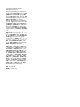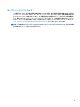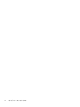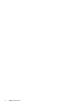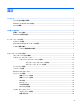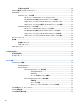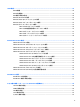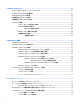HP ThinPro 5.
© Copyright 2015 Hewlett-Packard Development Company, L.P. Citrix および XenDesktop は、Citrix Systems, Inc.またはその子会社の商標であり、米国特 許商標庁およびその他の国において登録さ れている可能性があります。Linux®は、米国 およびその他の国における Linus Torvalds の 商標または登録商標です。Microsoft、 Windows、Windows Vista、および Windows Server は、米国 Microsoft Corporation および その関連会社の米国およびその他の国にお ける商標または登録商標です。UNIX は The Open Group の登録商標です。VMware およ び Horizon View は米国またはその他の地域 における VMware, Inc.の商標または登録商標 です。 本書で取り扱っているコンピューター ソフ トウェアは秘密情報であり、その保有、使 用、または複製には、HP から使用許諾を得 る必要があります。FAR 12.
オープン ソース ソフトウェア この製品には、GNU 一般公衆利用許諾契約書および GNU 劣等一般公衆利用許諾契約書またはその他の オープン ソース ライセンスなど、オープン ソース ソフトウェア ライセンスの下で使用許諾が付与さ れているソフトウェアが含まれています。HP が義務を有する範囲において、または HP の自由裁量に より、適用されるオープン ソース ソフトウェア ライセンスの下で、この製品用の該当するソフトウェ アのソース コードを利用可能にするように選択します。当該ソフトウェアのソース コードは FTP サ イト、ftp://ftp.hp.
iv オープン ソース ソフトウェア
このガイドについて このガイドでは、テキストの要素を区別するために以下のスタイルを使用します。 スタイル 定義 変数またはプレースホルダーは山括弧で囲まれていま す。たとえば、<パス名>は、C:\Windows\System などの適切なパスに置き換えます。変数の実際の値を 入力するときは、括弧は付けずに入力してください [optional parameters] オプションのパラメーターは角括弧で囲まれていま す。実際にパラメーターを指定するときは、括弧は付 けないでください “literal value” 引用符で囲まれているコマンド ライン テキストは、引 用符を含めて、表示されているとおりに入力する必要 があります v
vi このガイドについて
目次 1 ようこそ ...................................................................................................................................................... 1 ガイド以外の情報の参照先 ................................................................................................................................ 1 HP ThinPro と HP Smart Zero の比較 ................................................................................................................... 1 ガイドの構成 .................................................
変更の完全な適用 ........................................................................................................................... 20 ThinPro の構成(カスタマイズ センター) ................................................................................................... 20 HP ThinState ........................................................................................................................................................ 21 HP ThinPro イメージの管理 ............................................................
7 RDP 接続 .................................................................................................................................................... 39 RDP の機能 .......................................................................................................................................................... 39 RDP の全般設定 .................................................................................................................................................. 39 RDP 接続に固有の設定 ............
11 HP Smart Client Services ............................................................................................................................ 63 サポートされているオペレーティング システム ......................................................................................... 63 HP Smart Client Services の前提条件 ................................................................................................................ 63 HP Smart Client Services の取得 ................................................................
Windows ベースのシステムでのシステム診断ファイルの解凍 ............................. 75 Linux または UNIX ベースのシステムでのシステム診断ファイルの解凍 ............. 75 システム診断ファイルの表示 ....................................................................................................... 75 [Commands]フォルダーのファイルの表示 ................................................................ 75 [/var/log]フォルダーのファイルの表示 ..................................................................... 76 [/etc]フォルダーのファイルの表示 .............................................................
root > Dashboard ............................................................................................................................................... 151 root > Display ..................................................................................................................................................... 152 root > Network ...................................................................................................................................................
1 ようこそ このガイドは、HP ThinPro オペレーティング システムをベースとする HP Thin Client モデルの管理者を 対象としています。HP が提供する最新のイメージを使用し、設定を行うときまたは管理ユーティリ ティにアクセスするときには管理者としてログオンすることを前提としています。 ガイド以外の情報の参照先 リソース 内容 HP のサポート Web サイト イメージの更新およびアドオン http://www.hp.com/jp/support/ このガイドで詳しく説明していない HP ソフトウェアのドキュメ ンテーション ヒント:検索結果に目的のソフトウェアが含まれない場合は、代 わりに Thin Client モデルで検索してください Microsoft®のサポート Web サイト http://support.microsoft.com/ Citrix のサポート Web サイト http://www.citrix.co.jp/support/index.html VMware のサポート Web サイト http://www.vmware.
HP ThinPro HP Smart Zero 同時にサポートされる接続数 複数 1つ 初期設定でのキオスク モード用設定 なし あり ガイドの構成 このガイドは次の章および付録に分かれています。 ● 3 ページの「お使いになる前に」:HP ThinPro が実行されている Thin Client を展開するための基 本的な手順について説明します。 ● 5 ページの「インターフェイスの操作」:インターフェイスの各種コンポーネントの概要を説 明します。 ● 8 ページの「[コントロール パネル]の設定」:[コントロール パネル]内の接続関連の設定および 構成について説明し、より詳細な設定について、一部を詳しく説明します。 ● 28 ページの「共通の接続設定」:すべての接続インターフェイスに共通する設定およびキオス ク モードでの Thin Client の設定方法について説明します。 ● 30 ページの「Citrix 接続」:Citrix 接続インターフェイスの設定および構成について説明します。 ● 39 ページの「RDP 接続」:RDP 接続インターフェイスの設定および
2 お使いになる前に 管理サービスの選択 HP ThinPro を実行している Thin Client は、HP Smart Client Services または[HP Device Manager](HPDM) のどちらかで管理できます。お使いの環境に最適な管理サービスを使用できます。 HP Smart Client Services は、HP Smart Zero とともに使用できるように最適化されています。このオプ ションを使用すると、管理作業を省力化できます。 [HPDM]は、さまざまな種類のオペレーティング システムを搭載した複数の Thin Client がある大規模な 環境に最適です。このオプションを使用すると、Thin Client に対する可視性がさらに向上し、より多 くの種類の管理オプションが利用できるようになります。 HP ThinPro の最初の起動 HP ThinPro が実行されている新しい Thin Client の電源を初めて入れると、セットアップ ユーティリ ティが実行されます。 セットアップ ユーティリティは最初に、ネットワーク接続を確認します。特定のネットワーク設
セットアップ ユーティリティを閉じた後、設定されている接続がない場合は、接続を設定するよう求 められます。 注記:この初期接続ウィザードは、標準的な[HP Connection Manager]ウィザードよりも迅速なセット アップ プロセスを提供します。 Thin Client を 1 つ構成してからコピーし、HP ThinState(21 ページの HP ThinState を参照してくださ い)を使用してその構成を他の Thin Client に展開する予定の場合は、最初に[コントロール パネル]を 使って目的の構成をすべて行います。詳しくは、5 ページの「インターフェイスの操作」および 8 ページの「[コントロール パネル]の設定」を参照してください。 4 第 2 章 お使いになる前に
3 インターフェイスの操作 この章では、以下の項目について説明します。 ● タスクバーの使用 ● HP Connection Manager コントロールの使用 ● システム情報の表示 タスクバーの使用 表 3-1 タスクバーの各部 1 検索:構成済みの接続、接続マネージャー、[コントロール パネル]ユーティリティ、および電源機能を 検索して実行します 2 HP Connection Manager:リモート接続を開始、停止、追加、編集、および削除します。詳しくは、 6 ページの HP Connection Manager コントロールの使用を参照してください 3 コントロール パネル:Thin Client の構成、管理者モードとユーザー モードの切り替え、およびソフト ウェア更新の確認を行います。詳しくは、8 ページの[コントロール パネル]の概要を参照してくださ い 4 システム情報:Thin Client に関するシステム、ネットワーク、およびソフトウェア情報を表示します。 詳しくは、7 ページのシステム情報の表示を参照してください 5 アプリケーション領域:現在開い
表 3-1 タスクバーの各部 (続き) 7 日付と時刻:現在の日付と時刻を表示します。これをクリックすると、日付と時刻の設定にアクセスで きます 8 電源ボタン:Thin Client からのログアウト、Thin Client の再起動、および Thin Client のシャットダウン を行います HP Connection Manager コントロールの使用 1 [開始]:選択されている接続を開始します 2 [停止]:選択されている接続を停止します 3 [編集]:選択されている接続インターフェイスに固有の Connection Manager(Citrix Connection Manager など)を開き、選択されている接続に固有の設定のみを編集できるようにします 4 [削除]:選択されている接続を削除します 5 [追加]:新しい接続を追加します 注記:利用可能な接続インターフェイスの一覧については、1 ページの HP ThinPro と HP Smart Zero の 比較を参照してください 6 [設定]:Citrix、RDP、または Web Browser 接続の全般設
システム情報の表示 Thin Client に関するシステム、ネットワーク、およびソフトウェア情報を表示するには、タスクバー の[システム情報]ボタンをクリックします。以下の表では、各タブに表示される情報について説明し ます。 表 3-2 [システム情報]タブ タブ 説明 全般 BIOS、オペレーティング システム、CPU、およびメモリに関する情報を表示しま す ネットワーク ネットワーク インターフェイス、ゲートウェイ、および DNS 設定に関する情報 を表示します ネット ツール 監視およびトラブルシューティングのために、以下のツールを提供します ソフトウェア情報 ● [Ping]:ネットワーク上の別のデバイスの IP アドレスを指定して、接続の 確立を試みます ● [DNS Lookup]:このツールを使用すると、ドメイン名を IP アドレスに解決 できます ● [Trace Route]:このツールを使用すると、ネットワーク パケットがあるデ バイスから別のデバイスへと転送されるときに通過するパスを追跡できま す インストールされているアドオンの一覧を[Service P
4 [コントロール パネル]の設定 この章では、以下の項目について説明します。 ● [コントロール パネル]の概要 ● クライアント アグリゲーション ● ディスプレイの設定 ● プリンターの設定 ● USB デバイスのリダイレクト ● ネットワークの設定 ● コンポーネント マネージャー ● ThinPro の構成(カスタマイズ センター) ● HP ThinState ● VNC シャドウイング ● 証明書 ● DHCP オプション [コントロール パネル]の概要 [コントロール パネル]は、Thin Client を構成するためのユーティリティへのアクセスを提供します。管 理者モードでは、それらのすべてのユーティリティにアクセスできます。ユーザー モードのときは、 管理者によってユーザーが使用できるように設定されたユーティリティにのみアクセスできます。 管理者モードとユーザー モードを切り替えるには、以下の操作を行います。 ▲ [コントロール パネル]で[管理者/ユーザー モード切り替え]を選択します。 管理者モードに初めて切り替えるときに、管理者パ
表 4-1 [コントロール パネル]→[周辺機器] メニュー オプション 説明 クライアント アグリゲーション Thin Client をつないで追加の画面領域を作成します 詳しくは、12 ページのクライアント アグリゲーションを参照してくだ さい ディスプレイの設定 プライマリ ディスプレイとセカンダリ ディスプレイの両方に対してオプ ションを設定およびテストできます 詳しくは、14 ページのディスプレイの設定を参照してください キーボード レイアウト キーボード レイアウトを、キーボードによって使用されている言語に合 うように変更します サウンド 再生および入力音量レベルを調整します マウス マウスの速度、およびマウスを右きき用と左きき用のどちらにするかを 設定します プリンター ローカル プリンターおよびネットワーク プリンターを設定します。ロー カル プリンターは、ネットワークを介して共有できます 詳しくは、15 ページのプリンターの設定を参照してください タッチ スクリーン タッチ スクリーンのオプションを設定します USB マネージャー USB デバイスのリダイレ
表 4-2 [コントロール パネル]→[セットアップ] (続き) メニュー オプション 説明 ● 標準ユーザーがアクセスできる接続インターフェイスおよび[コント ロール パネル]ユーティリティを選択します 詳しくは、20 ページの ThinPro の構成(カスタマイズ センター)を参 照してください 表 4-3 [コントロール パネル]→[管理] メニュー オプション 説明 AD/DDNS マネージャー Thin Client を Active Directory サーバーの組織単位に追加したり、動的 DNS による Thin Client の名前と IP アドレスの関連付けの自動更新を有効にし たりできます 注記:このユーティリティでは、Active Directory データベースに対する認 証は有効になりません HPDM Agent HP Device Manager(HPDM)Agent を設定します [HP Device Manager]について詳しくは、 『HP Device Manager 管理者ガイド』 を参照してください Automatic Update(自動更新) A
表 4-4 [コントロール パネル]→[詳細設定] メニュー オプション 説明 証明書 証明書を簡単にインポート、表示、または削除できるようにする[証明書 マネージャー]を開きます 詳しくは、25 ページの証明書マネージャーを参照してください CPU Manager [バランス]および[高パフォーマンス]のどちらかの CPU パフォーマンス を選択します DHCP オプション DHCP オプションを設定します 詳しくは、26 ページの DHCP オプションを参照してください SCEP マネージャー ネットワーク ベースの証明書管理を可能にします シリアル マネージャー シリアル デバイスを設定します キーボード ショートカット キーボード ショートカットを作成、変更、および削除します タスク マネージャー Thin Client の CPU の使用状況およびその履歴を監視します テキスト エディター テキスト ファイルを表示および編集するための基本的なテキスト エディ ターを開きます X ターミナル Linux コマンドを実行します 表 4-5 [コントロール パネル]
クライアント アグリゲーション HP ThinPro が実行されている Thin Client は、ハードウェア モデルに応じて、最大で 4 台のモニターを サポートします。追加の画面領域が必要な場合は、クライアント アグリゲーションを使用することに よって、ハードウェアまたはソフトウェアを追加しなくても、最大で 4 台の Thin Client をつないで合 計 16 台のモニターを 1 つのキーボードおよびマウスで制御できます。 以下に示すように、それぞれに 4 台のモニターが 2×2 の配列で構成されている 4 台の Thin Client があ ると仮定します。 クライアント アグリゲーションを使用すると、4 台の Thin Client を 4×4 のグリッド上に配置できます。 以下の図は、考えられる配置の一例を示しています。 たとえば、Thin Client A のモニターの右側からさらに右にマウス ポインターを移動すると、そのポイ ンターが Thin Client C のモニターの左側に表示されます。同様に、キーボード入力も Thin Client A から Thin Client C にリ
この構成では、マウス ポインターを Thin Client A のモニターの右側からさらに右に移動すると、その ポインターが Thin Client D のモニターの左側の上 1/3 の領域に表示されます。同様に、マウス ポイン ターを Thin Client B のモニターの右側からさらに右に移動すると、そのポインターは Thin Client D のモ ニターの左側の中央 1/3 の領域に表示されます。最後に、マウス ポインターを Thin Client C のモニ ターの右側からさらに右に移動すると、ポインターは Thin Client D のモニターの左側の下 1/3 の領域 に表示されます。 注記:デスクトップ ウィンドウは、各 Thin Client をまたいで表示したり、Thin Client 間で移動したり することはできません。通常、各 Thin Client は関連付けられたリモート コンピューターへの接続に基 づいてウィンドウを作成するため、Thin Client 間でウィンドウを移動する必要がありません。 キーボードおよびマウスが物理的に接続されている Thin Client をアグリ
3. フィールドにアグリゲーション サーバーのサーバー ホスト名または IP アドレスを入力します。 4. [適用]をクリックします。 アグリゲーション サーバーの設定 アグリゲーション サーバーを設定するには、以下の操作を行います。 1. [コントロール パネル]で[周辺機器]→[クライアント アグリゲーション]の順に選択します。 2. [サーバー]をクリックします。 3. アグリゲーション サーバーが、そのホスト名を含む青色のボックスに表示されます。アグリゲー ション サーバーをクリックしてから、4×4 のグリッド内の目的の場所にドラッグします。 4. 4×4 のグリッド内で、最初のアグリゲーション クライアントを配置する場所をクリックし、その ホスト名または IP アドレスを入力して、Enter キーを押します。アグリゲーション クライアント が緑色のボックスに表示されます。 5.
● AMD ベースのプラットフォーム(t520、t610、t620)では、32 ビットの色深度のみが提供され ます。t505 および t510 では、16 ビットまたは 32 ビットの色深度が提供されます。どの場合で も、32 ビットの色深度は、実際には 24 ビットを使用します。 ● さまざまな種類のモニターが組織内で使用されているが、1 つのディスプレイ プロファイルに標 準化することが必要な場合があります。 プリンターの設定 プリンターを設定するには、以下の操作を行います。 1. [コントロール パネル]で[周辺機器]→[プリンター]の順に選択します。 2. [印刷]ダイアログで、[追加]をクリックします。 3. [New Printer](新しいプリンター)ダイアログで、設定するプリンターを選択して、[進む]をク リックします。 注記:シリアル プリンターを選択した場合は、必ずダイアログの右側に正しい設定を入力してく ださい。そうしないと、プリンターが正常に機能しない可能性があります。 4.
USB デバイスのリダイレクト USB デバイスをリダイレクトするには、以下の操作を行います。 1. [コントロール パネル]で[周辺機器]→[USB マネージャー]の順に選択します。 2. [プロトコル]ページで、リモート プロトコルを選択します。 設定が[ローカル]の場合は、[デバイスのマウントを許可する]オプションおよび[デバイスを読み 取り専用でマウントする]オプションも指定できます。 3. [デバイス]ページで、必要に応じて個々のデバイスのリダイレクトを有効または無効にできます。 4. [クラス]ページで、リモート セッションにリダイレクトされる特定のデバイス クラスを選択でき ます。 5.
オプション 説明 ● [None](なし) ● [802.1X-TTLS] ● [802.1X-PEAP] ● [802.1X-TLS] TTLS および PEAP については、以下の点に注意してください。 ● [内部認証]オプションは、サーバーがサポートする方式を設定してください ● [CA 証明書]設定は、ローカルの Thin Client 上のサーバーの証明書を指すように してください ● [ユーザー名]および[パスワード]は、ユーザーの資格情報です TLS については、以下の点に注意してください。 ● [CA 証明書]設定は、ローカルの Thin Client 上のサーバーの証明書を指すように してください ● 使用している[秘密キー]ファイルが.p12 または.
オプション 説明 ● [WEP] ● [WPA/WPA2-PSK] ● [802.1X-TTLS] ● [802.1X-PEAP] ● [802.
[Phase I](フェーズ I)および[Phase II](フェーズ II)タブを使用すると、高度なセキュリティ設定を 構成できます。これらの設定は、相互に通信するすべてのピア システムで同じにする必要がありま す。 注記:IPSec ルールは、Windows が動作しているコンピューターとの通信にも使用できます。 VPN 設定の構成 HP ThinPro では、2 種類の VPN をサポートしています。 ● Cisco ● PPTP [自動開始]オプションを有効にすると、VPN が自動的に開始されます。 Cisco を使用して VPN を作成するときは、以下の点に注意してください。 ● [ゲートウェイ]は、ゲートウェイの IP アドレスまたはホスト名です ● [グループ名]および[グループ パスワード]は、IPSec ID および IPSec パスワードです ● [ドメイン]設定は省略可能です ● [ユーザー名]および[ユーザー パスワード]は、サーバー側で VPN 接続を作成する権限を持つユー ザー資格情報です ● [セキュリティの種類]の設定はサーバー側と同じにする必要があ
コンポーネントの削除 コンポーネントを削除するには、以下の操作を行います。 1. コンポーネント マネージャーで目的のコンポーネントを選択します。 ヒント:複数のコンポーネントを選択するには、Ctrl キーまたは Shift キーを使用します。 2. [Remove Component(s)](コンポーネントを削除)を選択します。 3. 確認のダイアログが表示されたら、[OK]を選択します。 4. コンポーネントが削除されたら、新しい設定をテストします。 変更の取り消し 変更がまだ完全に適用されていなければ、各変更を一度に 1 つずつ取り消すことができます。取り消 しを行うたびに Thin Client の再起動が必要になります。 コンポーネント マネージャーで行った変更を取り消すには、以下の操作を行います。 1. コンポーネント マネージャーで[Revert Last Change](最後の変更を取り消す)を選択します。 2.
注記:HP ThinPro から HP Smart Zero に切り替えるときに、単一の接続を構成している場合は、その接 続が HP Smart Zero の接続として自動的に使用されます。複数の接続を構成している場合は、使用する 接続を選択するよう求めるメッセージが表示されます。 以下の表では、[デスクトップ]ページで使用できる残りのオプションについて説明します。 オプション 説明 起動時に接続マネージャーを 起動する 有効にすると、システム起動時に接続マネージャーが自動的に起動します 右クリック メニューを有効に する このオプションを無効にすると、デスクトップを右クリックしたときに表示さ れるコンテキスト メニューが無効になります ユーザーによる管理者モード への切り替えを許可する このオプションを無効にすると、ユーザー モードで[コントロール パネル]から [管理者/ユーザー モード切り替え]オプションを削除できます X host アクセス制御セキュリ ティを有効にする 有効にすると、[XHost アクセス制御リスト]領域に一覧表示されているシステ ムのみが Thin Client
注記:HP ThinPro イメージ ファイルは、ディスクを簡単にそのまま保存したものです。圧縮前の サイズは約 1 GB で、アドオンなしの圧縮イメージは約 500 MB です。 6. [完了]をクリックします。 イメージ キャプチャが開始されると、すべてのアプリケーションが停止し、進行状況を示す新し いウィンドウが表示されます。問題が発生した場合は、[詳細]をクリックして情報を確認します。 キャプチャが完了すると、デスクトップが再表示されます。 FTP または HTTP を使用した HP ThinPro イメージの展開 重要:展開を中止した場合は、以前のイメージが復元されず、Thin Client のフラッシュ ドライブの内 容が破損してしまいます。 FTP または HTTP を使用して HP ThinPro イメージを展開するには、以下の操作を行います。 1. [コントロール パネル]で[管理]→[ThinState]の順に選択します。 2. [HP ThinPro のイメージ]を選択し、[次へ]をクリックします。 3.
5. USB フラッシュ ドライブを Thin Client の USB ポートに挿入します。 6. USB フラッシュ ドライブを選択し、[完了]をクリックします。 進捗状況を示す新しいウィンドウが表示されます。問題が発生した場合は、[詳細]をクリックし て情報を確認します。キャプチャが完了すると、デスクトップが再表示されます。 USB フラッシュ ドライブを使用した HP ThinPro イメージの展開 USB フラッシュ ドライブを使用して HP ThinPro イメージを展開するには、以下の操作を行います。 重要:展開を中止した場合は、以前のイメージが復元されず、Thin Client のフラッシュ ドライブの内 容が破損してしまいます。この場合、USB フラッシュ ドライブを使用して Thin Client のイメージを再 インストールする必要があります。 1. 目的の Thin Client の電源を切ります。 2. USB フラッシュ ドライブを挿入します。 3.
FTP または HTTP を使用した HP ThinPro プロファイルの復元 FTP または HTTP を使用して HP ThinPro プロファイルを復元するには、以下の操作を行います。 1. [コントロール パネル]で[管理]→[ThinState]の順に選択します。 2. [HP ThinPro の構成]を選択し、[次へ]をクリックします。 3. [構成を復元する]をクリックして、[次へ]をクリックします。 4. [リモート サーバー]を選択して、[次へ]をクリックします。 5. FTP または HTTP のどちらかのプロトコルを選択し、各フィールドにサーバーの情報を入力しま す。 注記:HTTP プロトコルを使用する場合、[ユーザー名]および[パスワード]フィールドは必須では ありません。 6. [完了]をクリックします。 USB フラッシュ ドライブへの HP ThinPro プロファイルの保存 HP ThinPro のプロファイルを USB フラッシュ ドライブに保存するには、以下の操作を行います。 1.
8. USB キーにある目的の設定ファイルをダブルクリックします。 9.
必要に応じて、69 ページの HP ThinPro プロファイルへの証明書の追加の手順に従って、[Profile Editor]を使用して証明書をプロファイルに追加します。 注記:通常、自己署名証明書は、仕様に従って有効であり、かつ OpenSSL で検証できる場合には使用 できます。 SCEP マネージャー SCEP マネージャーを開くには、以下の操作を行います。 ▲ [コントロール パネル]で[詳細設定]→[SCEP マネージャー]の順に選択します。 SCEP マネージャーは、CA から取得したクライアント側の証明書を登録または更新する必要がある場 合に使用します。 登録または更新中に、SCEP マネージャーは Thin Client の秘密キーおよび証明書要求を生成し、その要 求を SCEP サーバー上の CA に送信します。CA が証明書を発行すると、その証明書は Thin Client 側に返 され、証明書ストアに保存されます。OpenSSL は、接続の検証にその証明書を使用します。 注記:登録前に、SCEP サーバーが正しく設定されていることを確認してください。 必要に応じて、SCEP マネ
注記:変更可能な DHCP コードを変更できるのは、その DHCP オプションが[要求済み]列で有効に なっている間のみです。 Thin Client および DHCP サーバーでの DHCP オプションの使用方法について詳細を確認するには、以下 の操作を行います。 ▲ そのオプションの[情報]列にあるアイコンをクリックします。 DHCP オプション 27
5 共通の接続設定 この章では、すべての接続インターフェイスに共通する設定について説明します。 ● 共通の接続設定 ● キオスク モード 共通の接続設定 以下の表では、接続インターフェイスごとの HP Connection Manager ウィザードの最終ページで使用で きる設定について説明します。これらの設定は接続に固有のものであり、現在設定中の接続にのみ適 用されます。 表 5-1 共通の接続設定 項目 説明 予備接続 予備接続を指定します。接続を開始できなかった場合に、代わり として予備接続の開始を試みます 注記:このオプションは、接続インターフェイスが VMware Horizon View の場合は使用できません 自動開始の優先度 接続が自動的に開始される順序を決定します。0 に設定すると、 自動開始が無効になります。その他の値によって開始する順序が 決まり、1 が最も高い優先度になります 資格情報をスクリーンセーバーと共有 ユーザーがその接続に自分の資格情報を使用してローカル スク リーンセーバーのロックを解除できるようにします 注記:このオプションは、接続インターフェイス
表 5-1 共通の接続設定 (続き) 項目 説明 ● [ドメイン フィールドの表示] ● [スマートカード チェックボックスの表示] ● [[このアカウントを記憶する]チェックボックスの表示] 注記:このオプションを使用すると、ユーザー名およびドメ インは保存されますが、パスワードは毎回入力する必要があ ります ● [[パスワードを表示する]ボタンの表示] キオスク モード Thin Client をキオスク モード用に設定すると、その Thin Client はあらかじめ定義されたユーザー資格 情報を使用し、起動時に初期設定の接続に自動的にログインします。ログアウト、切断、またはネッ トワーク障害のために接続が失われた場合は、接続が復元されるとすぐに自動的に再接続します。 ヒント:ログイン時にアプリケーションが自動的に起動するようにリモート ホストを設定して、キオ スク モードの操作環境をシームレスにすることができます。 Thin Client をキオスク モード用に設定する最も簡単な方法は、それを HP Smart Zero 構成に切り替え (20 ページの ThinPro の構成(カス
6 Citrix 接続 ● Citrix Receiver の機能 ● Citrix 接続サポート マトリックス ● Citrix の全般設定 ● Citrix 接続に固有の設定 Citrix Receiver の機能 Citrix Receiver には、以下の特長があります。 ● ウィンドウのサイズおよび深度の設定 ● シームレス ウィンドウのサポート ● 音質設定 ● 静的なドライブ マッピング ● 動的なドライブ マッピング ● XenDesktop および VDI-in-a-Box の USB リダイレクト 注記:HP では、内部テストおよび検証に基づいて、基本的な USB リダイレクトを使用した、Citrix 接続経由で接続された Web カメラが良好に動作しないことを確認しました。HP では、この構成 の使用を推奨しておらず、この機能を必要とするお客様には、Citrix HDX テクノロジを使用した テストを実行してパフォーマンスの満足度を確認するようおすすめしています。 ● スマート カード仮想チャネル機能 注記:この機能は、PNAgent を使用し
● HDX RealTime(MS Lync への最適化)(x86 のみ) 注記:これは、Lync 2010 でのみ使用可能です。 ● ICA プロキシ モードによる Citrix Access Gateway 5.0 および NetScaler Gateway 9.x/10.
表 6-1 HDX MediaStream サポート マトリックス (続き) 機能 サポート ● MLAW/ULAW HP True Graphics HP True Graphics は、リッチ マルチメディア コンテンツを GPU にオフロードすることで、フレームレー トの高い画像を提供し、効率を高めます。 HP True Graphics を使用するには、次の Citrix 環境のどれかが必要です。 ● Citrix XenApp/XenDesktop 7 以降 ● Citrix HDX 3D Pro([常に無損失]モードでは実行しません) HP True Graphics のサーバー側の要件 XenApp/XenDesktop Citrix サーバーが H.264 フォーマットでのセッション データの送信をサポートしていることが必要で す。H.
HP True Graphic のクライアント側の構成 圧縮設定 HP True Graphic の利点を活用するには、H.264 圧縮を Thin Client で有効にする必要があります。Thin Client で H.264 圧縮を有効にするには、Xen 接続の全般設定マネージャーで[H264 圧縮を有効にする] チェックボックスにチェックを入れます。 テキストなど一部の画面データは、H.
Citrix 接続サポート マトリックス 以下の表は、サポートされる Citrix バックエンドを示しています。 表 6-2 Citrix 接続サポート マトリックス バックエンド XenApp アクセス タイプ XenDesktop VDI-in-a-Box 直接(レガシー) 4.5 / 5 / 6 / 6.5 PNAgent(レガシー) 4.5 / 5 / 6 / 6.5 / 7.X 4.5 / 5.5 / 5.6.5 / 7.X 5.x Web ブラウザー 4.5 / 5 / 6 / 6.5 / 7.X 4.5 / 5.5 / 5.6.5 / 7.X 5.x StoreFront 4.5 / 5 / 6 / 6.5 / 7.X 4.5 / 5.5 / 5.6.5 / 7.X 5.
表 6-3 [Xen 接続の全般設定マネージャー]→[オプション] (続き) 項目 説明 クリップボード リダイレクトを有効にする クリップボードのリダイレクトを有効にします データ圧縮を使用する この接続にデータ圧縮を使用します H264 圧縮を有効にする H.
表 6-5 [Xen 接続の全般設定マネージャー]→[ウィンドウ] 項目 説明 TWI モード ネイティブ アプリケーションのように、HP ThinPro のローカル デスクトップ上にシームレス ウィンドウを 1 つだけ表示しま す 初期設定のウィンドウ サイズ [TWI モード]が[シームレスを強制的にオフにする]に設定され ているときの、初期設定のウィンドウ サイズを設定します 初期設定のウィンドウの色 初期設定の色深度を設定します 初期設定の 256 色マッピング [初期設定のウィンドウの色]が[256]に設定されているときの、 色マッピングの方式を設定します 仮想デスクトップをすべてのモニター上に表 示する 有効にすると、仮想デスクトップがすべてのモニター上に表示 されるようになります 左のモニター [仮想デスクトップをすべてのモニター上に表示する]が無効に なっている場合、これらのフィールドで、仮想デスクトップを 各モニターに表示する方法を指定します 右のモニター 上のモニター 下のモニター 表 6-6 [Xen 接続の全般設定マネージャー]→[ファイアウォール] 項目
表 6-7 [Xen 接続の全般設定マネージャー]→[キーボード ショートカット] (続き) 項目 説明 ● キーボード ショートカットでの操作 2:使用可能な場合は常に拡張 Unicode キーボード サポー トが使用されます キーボード ショートカットの操作を指定します。次の設定を 使用できます ● [変換]:キーボード ショートカットがローカル デスクトッ プ(クライアント側)に適用されます ● [全画面表示のデスクトップでのみ直接転送]:全画面モー ドの非シームレス ICA セッションでのみ、キーボード ショートカットがリモート デスクトップ(サーバー側)に 適用されます ● [直接転送]:シームレスと非シームレスの両方の ICA セッ ションで、ウィンドウにキーボード フォーカスがある場合 に、キーボード ショートカットがリモート デスクトップ (サーバー側)に適用されます 直接キー操作を停止 キーボード ショートカットの直接操作を無効にするキーの組 み合わせを指定します <キーボード ショートカットの一覧> 操作するキーボード ショートカットを追加します 表 6-8 [
表 6-9 [Citrix 接続マネージャー]→[Configuration](構成) オプション 説明 名前 接続の名前 サービス URL Citrix サーバーのホスト名または IP アドレス。HTTPS サイト上のサー バーとの接続を設定している場合は、サイトの FQDN を入力し、Citrix 証 明書ストア内にローカル ルート証明書を入力します 接続モード 接続モードを次のどれかに設定します ● [PNAgent] ● [StoreFront] ● [StoreFront-SmartCard] ● [Direct](直接) [PNAgent]、[StoreFront]、または[Direct](直接)に設定した場合、ユー ザー名、パスワード、およびドメインを設定できます [StoreFront-SmartCard]に設定した場合、セキュリティ モジュールの種類 およびスマート カードが取り出されたときに実行する動作を設定できま す リソースの自動起動 接続時に自動的に起動するリソース名を指定します デスクトップの自動起動 このオプションを選択すると、使用可能な場合は
7 RDP 接続 ● RDP の機能 ● RDP の全般設定 ● RDP 接続に固有の設定 ● RDP での RemoteFX の使用 ● RDP でのマルチモニター セッションの使用 ● RDP でのマルチメディア リダイレクトの使用 ● RDP でのデバイス リダイレクトの使用 RDP の機能 RDP クライアントは FreeRDP 1.1 に基づいており、RDP 7.
RDP 接続に固有の設定 以下の表では、RDP 接続マネージャーで使用できる設定について説明します。これらの設定は接続に 固有のものであり、現在設定中の RDP 接続にのみ適用されます。 注記:これらの設定の確認方法については、6 ページの HP Connection Manager コントロールの使用を 参照してください。 表 7-2 [RDP7 接続マネージャー]→[ネットワーク] オプション 説明 名前 この接続のカスタムの名前 アドレス この接続の IP アドレスまたはサーバー名、または RD Web アクセス フィードの URL。必要に応じて、サーバー名の後にコロンを入力して、そ の後にポート番号を追加できます(初期設定では、直接 RDP 接続のポー トは 3389 です) 注記:RD Web アクセス フィードの URL は、https://で始める必要があ ります。初期設定では、URL のパターンを定義する rdWebFeedUrlPattern レジストリ キーの指定に従って、これが自動的 に追加されます ユーザー名 この接続のユーザー名 パスワード この接続のパスワード
表 7-3 [RDP7 接続マネージャー]→[サービス] オプション 説明 ◦ [モード]を[代替シェル]に設定した場合は、代替シェルで実行す るアプリケーションの実行コマンドを[コマンド]フィールドで 指定します たとえば、Microsoft Word を実行する場合は、 Word.exe と入力します [モード]を[代替シェル]に設定した場合は、アプリケーションの プログラム ファイル用のサーバーの作業ディレクトリ パスを [ディレクトリ]フィールドで指定します。たとえば、Microsoft Word の作業ディレクトリは C:\Program Files\Microsoft になります ● [RD Web アクセス]:このサービスを使用すると、RemoteApp リソー スの一覧がサーバーから取得されてユーザーに表示され、リソース が選択されたときに実際の RDP 接続が開始されます。次の追加オプ ションを RDP Web アクセスで利用できます ◦ [リソース選択ウィンドウを開いたままにする]:このオプション を選択すると、ユーザーはリソース選択ウィンドウで複数のリ ソースを同時に開くことが
表 7-5 [RDP7 接続マネージャー]→[オプション] (続き) オプション 説明 データ圧縮を有効にする RDP サーバーと RDP クライアント間のデータの一括圧縮を有効にします 非推奨の RDP 暗号化を有効にする NLA が使用できない場合に、以前の世代の RDP 暗号化を有効にします オフスクリーン キャッシュを有効 にする 有効にした場合、オフクリーン メモリがビットマップのキャッシュに使 用されます 管理者コンソールに接続する 接続を管理者コンソール ポートに接続します セッション間のコピー/貼り付け 有効にした場合、異なる RDP セッション間のコピー/貼り付けが有効にな ります RDP6 プリミティブのバッファリン グを有効にする 有効にすると、画面更新の頻度を下げることにより、RemoteFX 以外のグ ラフィックスのパフォーマンスを向上させます 証明書の検証ポリシー 以下のどれか 1 つを選択します 送信するホスト名 ● [すべての RDP サーバー証明書を受け入れる] ● [記録されているホストを使用し、不明または無効な証明書の場合に 警告す
表 7-6 [RDP7 接続マネージャー]→[ローカル リソース] (続き) オプション 説明 ローカル パーティション Thin Client のフラッシュ ドライブのローカル パーティションがリダイレ クトされるか、またはこの接続では無効になるかを決定します その他の USB デバイス その他のクラスの USB デバイス(Web カメラやタブレットなど)が低レ ベルの USB リダイレクトによってリダイレクトされるか、またはこの接 続では無効になるかを決めます 表 7-7 [RDP7 接続マネージャー]→[効果] オプション 説明 接続速度を選択してパフォーマ ンスを最適化する 接続速度([LAN]、[ブロードバンド]、または[モデム])を選択すると、パ フォーマンスを最適化するために以下のオプションが有効または無効にな ります ● [デスクトップの背景] ● [フォント スムージング] ● [デスクトップ構成] ● [ドラッグ中にウィンドウの内容を表示する] ● [メニューとウィンドウのアニメーション] ● [テーマ] [クライアントの推奨設定]を選択すると、R
表 7-8 [RDP7 接続マネージャー]→[診断] オプション 説明 接続状態グラフを表示する このオプションを有効にすると、接続開始時に RDP サーバーからの応答 時間を示す 2 次元グラフが表示されます ヒント:詳しくは、このオプションの横にある[?]アイコンをクリックし てください USB リダイレクト分析 この機能を使用すると、リダイレクトされた USB デバイスごとに、現在 のリダイレクト方法を確認および表示できます ヒント:詳しくは、このオプションの横にある[?]アイコンをクリックし てください 注記:RDP 接続マネージャーの最終ページで使用できる設定については、28 ページの共通の接続設定 を参照してください。 RDP での RemoteFX の使用 RFX(RemoteFX)は、従来の RDP プロトコルのグラフィックス コンポーネントの後継として設計され た高度なグラフィックス ディスプレイ プロトコルです。RFX はサーバー GPU のハードウェア アクセ ラレーション機能を使用し、RFX コーデック経由で画面内容をエンコードし、画面の更新を RDP クラ イアントに送
RDP でのマルチモニター セッションの使用 マルチモニターをサポートするために、特別な設定を行う必要はありません。RDP クライアントは、 ローカル設定でどのモニターがプライマリ モニターとして指定されているかを確認し、タスクバーお よびデスクトップ アイコンをそのモニターに配置します。リモート セッション内でウィンドウを最 大化すると、そのウィンドウは最大化されているモニター上でのみ全画面表示されます。 リモート セッション内では、ディスプレイの設定およびモニターの解像度を表示することはできます が、変更することはできません。セッションの解像度を変更するには、セッションからログアウト し、ローカルの Thin Client 上で解像度を変更します。 初期設定では、すべての RDP セッションは全画面ですべてのモニターにまたがって表示され、仮想環 境を向上させます。RDP 接続マネージャーでは、追加のウィンドウ オプションを利用できます。 注記:グラフィックス カードをサポートしている RDVH(Remote Desktop Virtualization Host)セッショ ンでは、特定の解像度および数のモ
RDP での USB リダイレクトの使用 USB リダイレクトは、ネットワーク経由の低レベルの USB プロトコルをリモート ホストに送信するこ とによって動作します。ローカル ホストに接続されたすべての USB デバイスが、ローカルで接続され たかのようにネイティブの USB デバイスとしてリモート ホスト内に表示されます。標準的な Windows ドライバーがリモート セッションでデバイスをサポートし、すべての種類のデバイスが Thin Client 上でドライバーを追加することなくサポートされます。 一部のデバイスは USB リダイレクトできるように初期設定されていません。たとえば、USB キーボー ド、マウス、およびその他の入力デバイスは、リモート セッションが Thin Client からの入力を想定し ているため、通常はリダイレクトできるように設定されていません。大容量記憶装置、プリンター、 オーディオ デバイスなど一部のデバイスは、リダイレクトのために追加のオプションを使用する場合 があります。 RDP での USB リダイレクトについては、以下の追加情報を参照してください。 ● サーバーは、
表 7-9 USB リダイレクトの無効化 レジストリ エントリ 設定する値 説明 root/USB/root/holdProtocolStatic 1 接続が設定または設定解除されたときに USBR タイ プが自動的に変更されないようにします root/USB/root/protocol local デバイスをリモート セッションにリダイレクトする ために RDP 接続が試行されないようにします USB 大容量記憶装置のローカル マウントを完全に無効にするか、USB 大容量記憶装置のリダイレクト のみを無効にして他のデバイスのリダイレクトを許可するには、Thin Client のファイル システムで、 udev ルール/etc/udev/rules.d/010_usbdrive.
● 高レベルのオーディオ リダイレクトをおすすめしますが、デジタル音量調整などの追加機能が存 在する場合は、USB リダイレクトを使用できます。アナログ デバイスには高レベルのリダイレク トのみを使用できます。 ● マイクのリダイレクトは初期設定で有効です。初期設定のマイク音量を Thin Client で調整する 必要が生じる場合があります。古い Windows RDP サーバーでは、オーディオ入力が有効になるよ うにその設定が変更されている必要があります。 ● ローカルとリモートの両方の音量設定が最終的な音量に影響します。ローカルの音量は最大に し、リモート ホスト内で音量を調整することをおすすめします。 RDP でのスマート カード リダイレクトの使用 初期設定では、スマート カードは高レベルのリダイレクトを使用してリダイレクトされるため、セッ ションおよびその他のリモート アプリケーションへのログインにスマート カードを使用できます。 RDP 接続でのスマート カードによるログインを有効にするには、以下の操作を行います。 ▲ RDP 接続マネージャーで、[スマートカード ログインを許可す
8 VMware Horizon View 接続 ● VMware Horizon View の設定 ● VMware Horizon View でマルチモニター セッションを使用 ● VMware Horizon View でキーボード ショートカットを使用 ● VMware Horizon View でマルチメディア リダイレクトを使用 ● VMware Horizon View でデバイス リダイレクトを使用 ● VMware Horizon View プロトコル タイプの変更 ● VMware Horizon View の HTTPS および証明書管理の要件 VMware Horizon View の設定 以下の表では、VMware Horizon View 接続マネージャーで使用できる設定について説明します。これら の設定は接続に固有のものであり、現在設定中の VMware Horizon View 接続にのみ適用されます。 注記:これらの設定の確認方法については、6 ページの HP Connection Manager コントロールの使用を 参照してください。 表 8
表 8-2 [VMware Horizon View 接続マネージャー]→[全般] (続き) オプション 説明 アプリケーション サイズ アプリケーションのウィンドウ サイズを設定します。[All Monitors](す べてのモニター)、[Full Screen](全画面表示)、[Large Window](大きい ウィンドウ)、または[Small Window](小さいウィンドウ)を選択できま す デスクトップ サイズ デスクトップのウィンドウ サイズを設定します。[All Monitors]、[Full Screen]、[Large Window]、または[Small Window]を選択できます コマンド ライン引数 必要に応じて接続に使用するコマンド ライン引数を入力します 高度なコマンド ライン引数に関するヘルプを表示するには、以下のどち らかを実行します ● コマンド ラインで、「vmware-view --help」と入力します。 ● http://www.vmware.
表 8-4 [VMware Horizon View 接続マネージャー]→[RDP オプション] (続き) オプション 説明 非推奨の RDP 暗号化を有効にする この接続の暗号化を有効にします オフスクリーン キャッシュを有効 にする ビットマップを強制的に更新します 管理者コンソールに接続する 接続を管理者コンソール ポートに接続します RDP6 プリミティブのバッファリン グを有効にする 有効にすると、画面更新の頻度を下げることにより、RemoteFX 以外のグ ラフィックスのパフォーマンスを向上させます 証明書の検証ポリシー 以下のどれか 1 つを選択します 送信するホスト名 ● [すべての RDP サーバー証明書を受け入れる] ● [記録されているホストを使用し、不明または無効な証明書の場合に 警告する] ● [記録されているホストをスキップし、不明または無効な証明書の場 合に警告する] ● [事前認定されている RDP サーバーにのみ接続する] 通常、Thin Client のホスト名がクライアント アクセス ライセンスに使用 されます。このフィールドを使
表 8-5 [VMware Horizon View 接続マネージャー]→[RDP の操作環境] オプション 説明 MMR を有効にする マルチメディア リダイレクトを有効にします 接続速度を選択してパフォーマ ンスを最適化する 接続速度([LAN]、[ブロードバンド]、または[モデム])を選択すると、パ フォーマンスを最適化するために以下のオプションが有効または無効にな ります ● [デスクトップの背景] ● [フォント スムージング] ● [デスクトップ構成] ● [ドラッグ中にウィンドウの内容を表示する] ● [メニューとウィンドウのアニメーション] ● [テーマ] [クライアントの推奨設定]を選択すると、VMware Horizon View クライアント は使用するオプションを選択できます ユーザー独自のカスタム オプションの組み合わせを選択することもできま す 注記:VMware Horizon View 接続マネージャーの最終ページで使用できる設定については、28 ページの 共通の接続設定を参照してください。 VMware Horizon View でマルチ
メディア キー VMware Horizon View は、リモート デスクトップ セッション中にメディア キーを使用して、音量、再 生/一時停止、ミュート(消音)などのオプションを制御します。Windows Media Player などのマルチ メディア プログラムもサポートされます。 VMware Horizon View でマルチメディア リダイレクトを使用 VMware Horizon View 接続は、Microsoft RDP プロトコルと同時に使用するとき、MMR 機能をサポートし ます。 詳しくは、45 ページの RDP でのマルチメディア リダイレクトの使用を参照してください。 VMware Horizon View でデバイス リダイレクトを使用 VMware Horizon View で USB リダイレクトを使用 VMware Horizon View 接続で USBR を有効にするには、USB マネージャーで、リモート プロトコルとし て[VMware Horizon View]を選択します。 デバイスおよびクラス固有のリダイレクトなど USBR について詳しくは、46 ページ
VMware Horizon View クライアントでは、VMware Horizon View 5.2 Feature Pack 2 以降が動作している サーバーへの接続時に、x86 ユニットでの PCoIP 接続インターフェイスによる高レベルのオーディオ 録音リダイレクトのみをサポートしています。オーディオ録音のサポートが必要なときに、別の構成 を使用している場合は、以下のどちらかの方法を使用してください。 ● VMware Horizon View Client 1.7 以上を使用している場合は、RDP プロトコルを使用して、3.5 mm コネクタまたは USB ヘッドセットから高レベル オーディオ リダイレクトを行います。 注記:RDP プロトコルを使用して高レベル オーディオ録音リダイレクトを行うには、サーバーが 高レベル オーディオ録音リダイレクトをサポートしていて、リモート セッションでオーディオ 録音を許可する設定になっている必要があります。サーバーは Windows 7 以上を実行している 必要があります。さらに、HKLM\SYSTEM\CurrentControlSet\Control\
注記:リモート ホストには、適切なスマート カード ドライバーをインストールしておく必要があり ます。 VMware Horizon View で Web カメラ リダイレクトを使用 VMware Horizon View クライアントでは、高レベルの Web カメラ リダイレクトがサポートされます。 このリダイレクトは、VMware Horizon View 5.
特別な設定なしでサーバーに接続できます。内部 CA を使用する場合、以下のタスクのうちどれかが 完了するまで、VMware Horizon View Client 接続はエラーになります。 ● 証明書マネージャーを使用して、ファイルまたは URL から証明書をインポートします。 ● リモート プロファイル更新を使用して、証明書をインポートします。 ● VMware Horizon View 接続マネージャーで、[接続のセキュリティ レベル]を[すべての接続を許可 する]に設定します。 表 8-6 VMware Horizon View の証明書のセキュリティ レベル セキュリティ レベル 信頼できる 証明書の信 自己署名 頼度 期限切れ 信頼できない 安全でない接続を拒否する 警告 すべての接続を許可する 信頼できる 信頼できる 信頼できる エラー 警告 信頼できない エラー 警告 信頼できない エラー エラー 信頼できない 表 8-7 証明書のセキュリティ レベルの定義 56 レベル 説明 信頼できる 証明書警告ダイアログ表示しないで接続し、緑色の施錠
9 Web Browser 接続 ● Web Browser の全般設定 ● Web Browser 接続に固有の設定 Web Browser の全般設定 以下の表では、Web Browser 接続の全般設定マネージャーで使用できる設定について説明します。こ れらの設定は汎用的なものであり、すべての Web Browser 接続に適用されます。 注記:これらの設定の確認方法については、6 ページの HP Connection Manager コントロールの使用を 参照してください。 表 9-1 Web Browser 接続の全般設定マネージャー 項目 説明 Web ブラウザー設定 [Firefox Preferences](Firefox 設定)ダイアログを開きます 接続ごとに個別の設定を保存することを 許可する 有効にすると、Web Browser 接続ごとに Firefox 設定が保存されま す。それ以外の場合は、接続が起動されるたびに設定がリセット されます Web Browser 接続に固有の設定 以下の表では、Web Browser 接続マネージャーで使用できる設定について説明
10 その他の接続インターフェイス(HP ThinPro の構成のみ) この章に記載されている接続インターフェイスは、Thin Client が HP ThinPro の構成に設定されている 場合にのみ使用できます。詳しくは、1 ページの HP ThinPro と HP Smart Zero の比較を参照してくださ い。 ● TeemTalk 接続の設定 ● XDMCP 接続の設定 ● SSH 接続の設定 ● Telnet 接続の設定 ● カスタム接続の設定 TeemTalk 接続の設定 ヒント:HP TeemTalk について詳しくは、HP TeemTalk ターミナル エミュレーターの『ユーザー ガイ ド』を参照してください。 以下の表では、TeemTalk 接続マネージャーで使用できる設定について説明します。これらの設定は接 続に固有のものであり、現在設定中の TeemTalk 接続にのみ適用されます。 注記:これらの設定の確認方法については、6 ページの HP Connection Manager コントロールの使用を 参照してください。 表 10-1 [TeemTalk 接続マネ
表 10-2 [TeemTalk セッション ウィザード]→[1 ページ] オプション 説明 セッション名 セッションの名前 トランスポート 接続に使用するネットワーク送信の種類。設定可能な値は次のとおりで す:[TCP/IP]、[Serial](シリアル)、[SSH2]、[SSL] 接続 使用する接続方法。ボタンを使用して接続の詳細設定オプションを設定 できます エミュレーション 次のエミュレーション タイプがあります:[hp70092]、[IBM 3151]、 [IBM3270 Display](IBM3270 ディスプレイ)、[IBM3270 Printer](IBM3270 プリンター)、[IBM5250 Display](IBM5250 ディスプレイ)、[IBM5250 Printer](IBM5250 プリンター)、[MD Prism]、[TA6530]、[VT Series](VT シリーズ)、[Wyse] 表 10-3 [TeemTalk セッション ウィザード]→[2 ページ] オプション 説明 エミュレーション プリンター HP TeemTalk のエミュレーショ
表 10-5 [TeemTalk セッション ウィザード]→[3 ページ]→[設定] (続き) オプション 説明 全画面表示モードで実行 ウィンドウのフレーム、ソフト ボタン、メニュー バー、および設定バー を非表示にして、全画面表示モードにします 注記:このオプションは次回の起動に伴って、[設定バーを表示]および [現在のウィンドウ位置を保存]オプションが上書きされるまで有効にな りません ブラウザー コマンド ボックス内に、Web ブラウザーを実行するコマンドを以下のように入力 します / display html links Firefox コマンド ラインの起動オプション 起動オプションの別の場所を指定します 注記:HP TeemTalk コマンドライン起動オプションについて詳しくは、HP TeemTalk ターミナル エミュレーターの『ユーザー ガイド』を参照してく ださい 表 10-6 [TeemTalk セッション ウィザード]→[4 ページ] コンポーネント 説明 セッションの概要 作成されるセッションの概要が表示されます XDMCP 接続の設定 XDMCP は、リモー
注記:XDMCP 接続マネージャーの最終ページで使用できる設定については、28 ページの共通の接続設 定を参照してください。 SSH 接続の設定 SSH(Secure Shell)は、Linux、BSD、および HP-UX などの Unix 系のオペレーティング システムにコマ ンド ラインからリモートでアクセスする場合によく使用されます。SSH も暗号化されています。 以下の表では、Secure Shell 接続マネージャーで使用できる設定について説明します。これらの設定は 接続に固有のものであり、現在設定中の SSH 接続にのみ適用されます。 注記:これらの設定の確認方法については、6 ページの HP Connection Manager コントロールの使用を 参照してください。 表 10-8 [Secure Shell 接続マネージャー]→[Configuration](構成) オプション 説明 名前 接続の名前 アドレス リモート システムの IP アドレス ポート 接続に使用するリモート ポート ユーザー名 接続に使用するユーザー名 アプリケーションの実行 接続するために実行
Telnet 接続の設定 Telnet は、コマンド ラインでのリモート アクセスに使用される古い方式です。Telnet は暗号化されて いません。 以下の表では、Telnet 接続マネージャーで使用できる設定について説明します。これらの設定は接続 に固有のものであり、現在設定中の Telnet 接続にのみ適用されます。 注記:これらの設定の確認方法については、6 ページの HP Connection Manager コントロールの使用を 参照してください。 表 10-9 [Telnet 接続マネージャー]→[Configuration](構成) 項目 説明 名前 接続の名前 アドレス リモート システムの IP アドレス ポート リモート システムで使用するポート 前景色 前景の色 背景色 背景の色 フォント 設定可能な値は次のとおりです:[7X14]、[5X7]、[5X8]、[6X9]、[6X12]、 [6X13]、[7X13]、[8X13]、[8X16]、[9X15]、[10X20]、[12X24] 注記:Telnet 接続マネージャーの最終ページで使用できる設定については、
11 HP Smart Client Services HP Smart Client Services とは、多数の Thin Client に配布できる HP ThinPro プロファイルを設定できるよ うにする、サーバーサイドのツール セットです。この機能は Automatic Update(自動更新)と呼ばれ ます。 HP ThinPro は起動時に Automatic Update サーバーを検出し、それに従って設定を行います。このため、 デバイスのインストールおよびメンテナンス作業が簡略化されています。 ● サポートされているオペレーティング システム ● HP Smart Client Services の前提条件 ● HP Smart Client Services の取得 ● [自動更新]の Web サイトの表示 ● [自動更新]のプロファイルの作成 ● Thin Client の更新 サポートされているオペレーティング システム HP Smart Client Services は、以下のオペレーティング システムをサポートしています。 ● Windows 7
HP Smart Client Services の取得 HP Smart Client Services を入手するには、以下の操作を行います。 1. HP の Web サイト、http://www.hp.com/jp/support/ にアクセスします。 2. Thin Client モデルを検索します。HP Smart Client Services は、[ドライバー、ソフトウェア、ファー ムウェア]ページの[ソフトウェア - システム管理]カテゴリの下にあります。 [自動更新]の Web サイトの表示 1. サーバーのデスクトップで、[スタート]→[コントロール パネル]の順に選択して、[管理ツール]を クリックします。 2. [インターネット インフォメーション サービス (IIS) マネージャー]をダブルクリックします。 3.
ブロードキャスト更新方式の使用 ブロードキャスト更新を実行するには、Thin Client を更新サーバーと同じネットワークに接続します。 ブロードキャスト更新は、HP Smart Client Services に依存した機能で、IIS と連動して自動的に更新を Thin Client に配信します。 注記:ブロードキャスト更新は、Thin Client がサーバーと同じサブネット上にある場合にのみ動作し ます。 ヒント:ブロードキャスト更新が動作していることを確認するには、[Profile Editor]を実行して変更を 加えます。Thin Client を接続し、新しいプロファイルがダウンロードされていることを確認します。 ダウンロードされていない場合は、73 ページの「トラブルシューティング」を参照してください。 DHCP タグ更新方式の使用 Windows Server 2003 および Windows Server 2008 システムでは、DHCP タグ設定を使用して Thin Client を更新できます。この方式を使用すると特定の Thin Client を更新できますが、更新するクライアン
DNS エイリアス更新方式の使用 システムの起動中、[自動更新]によって DNS エイリアス「auto-update」の解決が試みられます。この ホスト名が解決できた場合、URL「http://auto-update:18287」で更新の確認が試みられます。この更 新方法を使用すると、Thin Client はドメイン全体にわたって単一の更新サーバーにアクセスできるた め、多数のサブネットおよび DHCP サーバーを使用する展開の管理を簡素化できます。 DNS エイリアス更新方式を設定するには、以下の操作を行います。 ▲ HP Smart Client Services を提供するサーバーのホスト名を「auto-update」に変更するか、または そのサーバーを指定する「auto-update」という DNS エイリアスを作成します。 手動更新方式の使用 1 台の Thin Client を特定の更新用サーバーに接続するには、手動更新方式を使用します。また、多数 の Thin Client に更新を配信する前に 1 台の Thin Client でその更新をテストする場合や、1 台または 2 台の Thi
12 [Profile Editor]の使用 HP Smart Client Services に含まれている[Profile Editor]を使用すると、管理者は HP ThinPro のプロファイ ルを作成して Automatic Update(自動更新)サーバーにアップロードできます。 ヒント:新しい HP ThinPro プロファイルを作成するだけでなく、HP ThinState を使用してエクスポー トした既存のプロファイルを編集できます。 HP ThinPro のプロファイルには、[HP Connection Manager]およびさまざまなコントロール パネル ユー ティリティを使って構成された接続、設定、およびカスタマイズ設定が含まれています。HP ThinPro プロファイルは、それが作成された HP ThinPro のバージョンに固有の構成ファイルに保存されます。 ここでは、以下の項目について説明します。 ● [Profile Editor]へのアクセス ● HP ThinPro プロファイルの読み込み ● HP ThinPro プロファイルの変更 ● シリアル プリンターま
● HP ThinPro プロファイルへのファイルの追加 ● HP ThinPro プロファイルの保存 HP ThinPro プロファイルのプラットフォームの選択 [Profile Editor]の[Platform](プラットフォーム)画面を使用して、以下の操作を行います。 ● お使いのハードウェアに対応した目的の HP ThinPro イメージ バージョンを選択します ● HP ThinPro と HP Smart Zero のどちらかの構成を選択します ● 追加のレジストリ設定を提供するインストール済みのクライアント キットを表示します 注記:クライアント キットは以下のディレクトリにあります。 C:\Program Files (x86)\Hewlett-Packard\HP Smart Client Service\autoupdate\Packages HP ThinPro プロファイルのプラットフォームを設定するには、以下の操作を行います。 1.
HP ThinPro プロファイルへのファイルの追加 [Profile Editor]の[Files](ファイル)画面を使用して設定ファイルを追加すると、Thin Client に HP ThinPro プロファイルがインストールされるときに、その設定ファイルが自動インストールされます。通常、 この機能は以下の目的で使用します。 ● 証明書を追加する ● レジストリ設定項目にないデバイス設定を変更する ● カスタム スクリプトの挿入または既存のスクリプトの変更によってシステムの動作を変更する また、すでに Thin Client にインストールされているファイルを指すシンボリック リンクを指定できま す。この機能は、複数のディレクトリからファイルにアクセスする必要がある場合に使用します。 HP ThinPro プロファイルへの設定ファイルの追加 1. [Profile Editor]の[Files](ファイル)画面で[Add a file](ファイルの追加)を選択します。 2.
1. [Profile Editor]の[Files](ファイル)画面で[Add a file](ファイルの追加)を選択します。 2. [Import File](ファイルのインポート)を選択し、証明書を探して[Open](開く)を選択します。 注記:証明書は、.pem または.crt ファイル形式でフォーマットされている必要があります。 3. [Path](パス)フィールドで、以下へのパスを設定します。 /usr/local/share/ca-certificates 4. [Save](保存)を選択して、HP ThinPro プロファイルへの証明書の追加を完了します。 5. HP ThinPro プロファイルがインストールされたら、[証明書マネージャー]を使用して証明書が正 しくインポートされたかどうかを確認します。 HP ThinPro プロファイルへのシンボリック リンクの追加 1. [Profile Editor]の[Files](ファイル)画面で[Add a file](ファイルの追加)を選択します。 2.
1. ほとんどのプリンターでは、[紙送り]ボタンを押したままにしながら、プリンターの電源を入れ ます。 2. 数秒後に、[紙送り]ボタンを離します。これにより、プリンターがテスト モードになり、必要な 情報が出力されます。 ヒント:テスト モードを終了するには、プリンターの電源を切る必要が生じる場合があります。 また、診断ページを印刷するには、[紙送り]ボタンをもう一度押す必要が生じる場合があります。 プリンター ポートの設定 1. [Profile Editor]で、[Registry](レジストリ)を選択してから、[Show All Settings](すべての設定 を表示)チェックボックスをオンにします。 2.
6. プリンターの製造元およびドライバーを選択します。 ヒント:必要に応じて、[Windows Update]ドライバー ディスクを使用してドライバーをインス トールします。 注記:基本的な印刷やテスト印刷では、通常は[汎用メーカー]または[汎用/テキストのみ]のプリ ンターが動作します。 7. 動作することがわかっている既存のドライバーをそのまま使用するよう求められた場合は、ドラ イバーを変更しないで[次へ]をクリックします。 8. プリンターに名前を割り当てます。このプリンターを初期設定のプリンターとして使用するに は、[はい]を選択して、[次へ]をクリックします。 9. プリンターを共有するには、[共有名]を選択して、プリンターに共有名を割り当てます。共有し ない場合は、[次へ]をクリックします。 10.
13 トラブルシューティング この章では、以下の項目について説明します。 ● ネットワーク接続のトラブルシューティング ● ファームウェアの破損のトラブルシューティング ● Citrix のパスワードの有効期限の問題に関するトラブルシューティング ● トラブルシューティングのためのシステム診断の使用 ネットワーク接続のトラブルシューティング 1. 以下の操作を行って、目的のサーバーに ping を送信します。 a. タスクバーの[システム情報]ボタンをクリックして、[ネット ツール]タブをクリックします。 b. [ツールの選択]で、[Ping]を選択します。 c. [ターゲット ホスト]ボックスにサーバーのアドレスを入力してから、[プロセスの開始]をク リックします。 ping に成功すると、システムに以下のような出力が表示されます。 PING 10.30.8.52 (10.30.8.52) 56(84) bytes of data. 64 bytes from 10.30.8.52: icmp_seq-1 ttl=64 time=0.
ファームウェアの破損のトラブルシューティング Thin Client の電源を入れた後にビープ音が 2 回鳴った場合、または起動画面が表示されない場合は、 デバイスのファームウェアが壊れている可能性があります。この状態を解決するには、HP の Web サ イト、http://www.hp.com/jp/ から Thin Client のイメージをダウンロードして、リムーバブル USB フラッ シュ ドライブにそのイメージをコピーし、そのフラッシュ ドライブから Thin Client を起動します。 Thin Client のファームウェア イメージの再インストール 1. http://www.hp.com/jp/ からイメージをダウンロードします。 2. イメージを C:¥USBBoot パスに解凍します。 3. USB フラッシュ ドライブをフォーマットします。 4. C:¥USBBoot のすべてのファイルを、USB フラッシュ ドライブのルートにコピーします。 5. Thin Client をシャットダウンします。 6.
システム診断データの保存 1. USB フラッシュ ドライブを Thin Client に接続します。 2. タスクバーの[システム情報]ボタンをクリックして、[システム ログ]タブをクリックします。 3. [診断]をクリックし、圧縮された診断ファイル Diagnostic.tgz を USB フラッシュ ドライブに保存 します。 システム診断ファイルの解凍 システム診断ファイル Diagnostic.tgz は圧縮されているため、診断ファイルを表示するには解凍する 必要があります。 Windows ベースのシステムでのシステム診断ファイルの解凍 1. Windows 版の 7-Zip のコピーをダウンロードしてインストールします。 注記:Windows 用の 7-Zip は http://www.7-zip.org/download.html から無料で取得できます。 2. システム診断ファイルを保存した USB フラッシュ ドライブを接続し、Diagnostic.tgz をデスク トップにコピーします。 3. Diagnostic.
[/var/log]フォルダーのファイルの表示 [/var/log]フォルダーで役に立つファイルは、[Xorg.0.
A USB のアップデート USB のアップデートが有効になっていると(20 ページの ThinPro の構成(カスタマイズ センター)を 参照してください)、USB フラッシュ ドライブを使用して複数のアドオンおよび証明書を同時にイン ストールし、プロファイルを展開できます。 USB のアップデートを実行するには、以下の操作を行います。 1. 目的のファイルを USB フラッシュ ドライブ上に置きます。 注記:それらのファイルは、ルート ディレクトリまたはサブフォルダーに配置できます。 2. USB フラッシュ ドライブを Thin Client に接続します。 アップデートが自動的に検出され、[USB のアップデート]ダイアログに表示されます。このダイ アログで、検出されたアップデートの詳細を検索および表示できます。 3. インストール対象のアップデートの横にあるチェックボックスにチェックを入れて、[インス トール]をクリックします。 4.
B BIOS ツール HP ThinPro 用の BIOS ツールは 2 種類あります。 ● BIOS 設定ツール:BIOS 設定の取得または変更に使用されます。 ● BIOS フラッシュ ツール:BIOS の更新に使用されます。 BIOS 設定ツール 以下の表では、BIOS 設定ツールの構文について説明します。 構文 説明 hptc-bios-cfg –G [options] [filename] 現在の BIOS 設定を取得し、それらを表示または変更で きるように指定のファイル(初期設定では CPQSETUP.TXT)に保存します hptc-bios-cfg –S [options] [filename] BIOS 設定を指定のファイル(初期設定では CPQSETUP.
C フラッシュ ドライブ パーティションのサ イズ変更 重要:HP ThinPro 5.2 以降とともに出荷される HP Thin Client は、フラッシュ ドライブ全体を使用しま す。イメージのキャプチャ方法が改善され、必要最小限のイメージをキャプチャするようになりまし た。そのため、このイメージを展開できる領域があれば、もとのフラッシュ ドライブよりも小さなフ ラッシュ ドライブに展開できます。フラッシュ ドライブ パーティションのサイズ変更は、HP ThinPro 5.
D HP Smart Zero ログイン画面のカスタマイ ズ 画面の背景のカスタマイズ ここでは、HP Smart Zero ログイン画面をカスタマイズするときに使用される一般的な属性および要素 について説明します。 接続インターフェイスごとに 1 つのディレクトリと初期設定のスタイルがあり、その接続の背景画像 やログイン ウィンドウのスタイル要素が指定されます。 スタイルのディレクトリ内にある bgConfig.rtf ファイルは、デスクトップの背景ウィンドウの要素を 指定しています。bgConfig.
表 D-1 [Login Screen](ログイン画面)→[Common Attributes](共通の属性)→[Name](名前) (続き) 種類 説明 デフォルト値 使用法 要素に関連付ける文字列を指定します。これは、属性 の解析で構文エラーや値エラーが見つかった場合など のようなデバッグ出力のみで使用します 表 D-2 [Login Screen]→[Common Attributes]→[padding](パディング) 種類 説明 パラメーター 絶対値(ピクセル)またはパーセント値 例 padding: 20; デフォルト値 使用法 画面上のオブジェクトが、padding 値の分だけに画面の 4 辺から余白が挿入された位置に調整されます。たと えば、通常では要素は 0,0 の位置に配置されますが、 padding を 20 にするとその要素は 20,20 の位置に配置 されます。padding をグローバル要素で指定した場合、 その padding は以降のすべての要素に適用されます。 したがって、その padding が要素独自の padding 値で 無効にされるまで、画面の
表 D-5 [Login Screen]→[Common Attributes]→[size](サイズ) 種類 説明 パラメーター WWxHH。ここで、WW は画面の幅からの絶対ピクセル 値またはパーセント値で表した幅、HH は画面の高さか らの絶対ピクセル値またはパーセント値で表した高さ です 例 size: 256x128; デフォルト値 その要素の元のサイズ(たとえば、画像のピクセル サ イズ) 使用法 要素のサイズを指定します。要素のサイズが、指定し たサイズに合わせて調整されます 表 D-6 [Login Screen]→[Common Attributes]→[position](位置) 種類 説明 パラメーター XX,YY。ここで、XX は画面の幅、および YY は画面の高 さからの絶対ピクセル値またはパーセント値で表した 位置です 例 position: 50%, 90%; デフォルト値 0,0(左上) 使用法 要素の位置を指定します。下記の alignment の表も参 照してください 表 D-7 [Login Screen]→[Common Attr
表 D-8 [Login Screen]→[Common Attributes]→[context](コンテキスト) (続き) 種類 説明 デフォルト値 all 使用法 要素を、そのプロトコルのログイン画面のみかデスク トップ画面のみ(存在する場合)、またはその両方に表 示しするよう指定します。デスクトップ画面は一部の プロトコル(Citrix XenDesktop など)にしかありません 要素 表 D-9 [Login Screen](ログイン画面)→[Elements](要素)→[Custom](カスタム)→[Global](グ ローバル) 種類 説明 使用法 背景または padding のグローバル値を指定します 共通の属性として認識されるもの name、color、および padding ● color:グラデーションが指定されていない場合、 画面の背景を固定色に指定します ● padding:以降のすべての要素に対する初期設定の padding を指定します 表 D-10 [Login Screen]→[Elements]→[Custom]→[Gradient](グラデ
表 D-12 [Login Screen]→[Elements]→[Custom]→[Axis](軸) 種類 説明 パラメーター [height I width] 例 axis: width; デフォルト値 height 使用法 直線グラデーションの場合、axis はグラデーションの 方向を指定します(上下方向または左右方向)。円形グ ラデーションの場合、axis はグラデーションの半径を 画面の高さの半分にするか幅の半分にするかを指定し ます 表 D-13 [Login Screen]→[Elements]→[Custom]→[Metric](メトリック) 種類 説明 パラメーター [linear I squared] 例 metric: linear; デフォルト値 squared 使用法 円形グラデーションの場合、metric は、ポイント間の 色の補間を dx2 + dy2 の距離で計算するか(二乗)数 の平方根で計算するか(線形)を指定します。二乗補 間の方が、描画速度が多少速くなります 表 D-14 [Login Screen]→[Elements]→[Cu
表 D-14 [Login Screen]→[Elements]→[Custom]→[colors](色) (続き) 種類 説明 で指定すると、上半分の薄い灰色とした半分の濃い赤 色との間のグラデーションが指定されます 表 D-15 [Login Screen]→[Elements]→[Custom]→[dithered](ディザリング) 種類 説明 パラメーター [true | false] 例 dithered: true; デフォルト値 false 使用法 グラデーションの色の移行がスムーズではなく色の帯 が出ている場合、ディザリングでこのような見え方を 打ち消すことができます。ディザリングは、二乗方式 の円形グラデーションではサポートされていません イメージ 表 D-16 [Login screen](ログイン画面)→[Image](イメージ) 種類 説明 使用法 背景の一部に重ねる画像を指定します 共通の属性として認識されるもの name、size、alpha、position、alignment、および context です 共通の属性 以下の表を参照してくだ
表 D-18 [Login Screen]→[Common Attributes]→[Proportional](アスペクト比) (続き) 種類 説明 デフォルト値 true 使用法 true の場合、画像のサイズを変更する必要があるとき には、そのアスペクト比が維持されて、指定の長方形 内に収まるように調整されます。false の場合、アスペ クト比が維持されずにサイズ変更が行われ、画像のサ イズは指定されたサイズにぴったり合うように調整さ れます テキスト 表 D-19 [Login screen](ログイン画面)→[Text](テキスト) 種類 説明 使用法 背景の上に重ねるテキストの文字列を指定します 共通の属性として認識されるもの name、size、color、alpha、position、alignment、およ び context です 共通の属性 以下の表を参照してください 表 D-20 [Login screen]→[Text]→[text-locale](テキスト ロケール) 種類 説明 パラメーター ローカライズされたテキスト 例 text-ja_
表 D-21 [Login screen]→[Text]→[text](テキスト) (続き) 種類 説明 デフォルト値 該当なし 使用法 ロケールが一致しているテキストが指定されていない 場合、このテキスト文字列が代わりに使用されます 注記:このテキスト表示エンジンは、HTML スタイルの マークアップをサポートしていません 表 D-22 [Login screen]→[Text]→[font-locale](フォント ロケール) 種類 説明 パラメーター ロケール固有のフォント名 例 font-ja_JP: kochi-gothic; デフォルト値 該当なし 使用法 ロケールが一致している場合、このフォントが文字列 の表示に使用されます。上記の text-locale の説明を参 照してください。この名前は、/usr/share/fonts/ truetype 下のどれかのフォントに一致している必要が あります。日本語テキストの場合は kochi-gothic を、 簡体字中国語テキストの場合は uming を選択するこ とが必要になる場合があります 表 D-23 [Logi
表 D-25 [Login screen]→[Text]→[max-width](最大幅) 種類 説明 パラメーター サイズ(ピクセル)または画面の幅に対する割合 例 max-width: 90%; デフォルト値 該当なし 使用法 そのままでは文字列の幅が指定のサイズよりも大きく なってしまう場合に、サイズを小さくして指定の幅に 合わせます 表 D-26 [Login screen]→[Text]→[max-height](最大高さ) 88 種類 説明 パラメーター サイズ(ピクセル)または画面の高さに対する割合 例 max-height: 64; デフォルト値 該当なし 使用法 そのままではテキストの高さが指定のサイズよりも大 きくなってしまう場合に、サイズを小さくして指定の 高さに合わせます 付録 D HP Smart Zero ログイン画面のカスタマイズ
E レジストリ キー この付録の表では、HP ThinPro のレジストリ キーのパス、機能、およびオプションについて説明しま す。 これらのレジストリ キーの値は、以下の複数の方法で変更できます。 ● [HPDM]で[_File and Registry]タスクを使用する ● [Profile Editor]の[レジストリ エディター]を使用した後、新しいプロファイルを展開する ● HP ThinPro ユーザー インターフェイスで[レジストリ エディター]を使用する。これを使用する には[X ターミナル]で「regeditor」と入力します 注記:一部のレジストリ キーは、HP ThinPro または HP Smart Zero 構成にしか適用されない場合があり ます。 レジストリ キーは、以下の上位フォルダーに分かれています。 ● root > Audio ● root > CertMgr ● root > ComponentMgr ● root > ConnectionManager ● root > ConnectionType ● root > CpuMgr
● root > entries ● root > keyboard ● root > logging ● root > mouse ● root > restore-points ● root > screensaver ● root > security ● root > sshd ● root > time ● root > touchscreen ● root > translation ● root > usb-update ● root > users ● root > vncserver root > Audio 表 E-1 root > Audio 90 レジストリ キー 説明 root/Audio/AdjustSoundPath 再生音量が音量コントロールで変更されたときに再生 されるサウンドへのフル パスを設定します root/Audio/OutputMute 1 に設定すると、内蔵スピーカーおよびヘッドフォン コネクタのミュート(消音)が有効になります root/Audio/OutputScale 内蔵スピーカーお
root > CertMgr このレジストリ カテゴリは内部的に使用され、ユーザー定義のエントリはありません。 root > ComponentMgr 表 E-2 root > ComponentMgr レジストリ キー 説明 root/ComponentMgr/General/ NotShowDeleteSnapshotWarning 1 に設定すると、スナップショットを削除するときに 警告情報が非表示になります root > ConnectionManager 表 E-3 root > ConnectionManager レジストリ キー 説明 root/ConnectionManager/customLogoPath root/ConnectionManager/defaultConnection 起動時に接続が正常に開始されるようにするには、次 の例のように、:
表 E-4 root > ConnectionType > custom (続き) 92 レジストリ キー 説明 root/ConnectionType/custom/connections/ /afterStartedCommand 接続が開始された後に実行するコマンドを設定します root/ConnectionType/custom/connections/ /afterStoppedCommand 接続が停止された後に実行するコマンドを設定します root/ConnectionType/custom/connections/ /authorizations/user/edit 1 に設定すると、この接続用の接続設定を変更するた めのアクセス権が標準ユーザーに付与されます root/ConnectionType/custom/connections/ /authorizations/user/execution 1 に設定すると、この接続を実行するためのアクセス 権が標準ユーザーに付与されます root/ConnectionType/
表 E-4 root > ConnectionType > custom (続き) レジストリ キー 説明 Connection に設定され、ユーザー インターフェイス には表示されません root/ConnectionType/custom/connections/ /startMode 初期設定の focus に設定していて、すでに接続が開始 されている場合、その接続にフォーカスされます。そ れ以外の場合は、接続がすでに開始されていることを 示すエラーが返されます root/ConnectionType/custom/connections/ /waitForNetwork 1 に設定すると、ネットワークが利用できるようにな るまで接続が開始されなくなります。これにより、速 度の遅いネットワークでは、ネットワークが利用でき るようになる前に接続が開始されてエラーが発生する 可能性がなくなります root/ConnectionType/custom/coreSettings/ この接続インターフェイスが USB リダイレクトと関 USBrelevant 連があるかどうかを
表 E-4 root > ConnectionType > custom (続き) レジストリ キー 説明 root/ConnectionType/custom/coreSettings/ connection-mgr stop がこの接続で呼び出された stopProcess ときに実行される動作を設定します。初期設定では、 これは close で、標準の KILL シグナルをプロセスに 送信します。kill に設定すると、appName で指定さ れたプロセスが強制的に停止されます。custom に設 定すると、wrapperScript で指定されたカスタム実 行スクリプトが stop という引数で実行され、プロセ スを正しく終了します root/ConnectionType/custom/coreSettings/ 1 に設定すると、appName で指定された名前で接続が watchPid 監視されます。このキーは変更しないでください root/ConnectionType/custom/coreSettings/ この接続インターフェイスが開始されたときに実行す wrapperScript る
表 E-4 root > ConnectionType > custom (続き) レジストリ キー 説明 に設定すると、ウィジェットは非表示になります。 read-only に設定すると、ウィジェットは読み取り 専用状態で表示されます root/ConnectionType/custom/gui/ CustomManager/widgets/hasDesktopIcon この接続インターフェイス用の[HP Connection Manager]での[デスクトップにアイコンを表示]ウィ ジェットの状態を制御します。active に設定する と、ウィジェットが UI に表示され、ユーザーはそれを 操作できます。inactive に設定すると、ウィジェッ トは非表示になります。read-only に設定すると、 ウィジェットは読み取り専用状態で表示されます root/ConnectionType/custom/gui/ CustomManager/widgets/label この接続インターフェイス用の[HP Connection Manager]での[名前]ウィジェットの状態を制御します。 activ
表 E-5 root > ConnectionType > firefox (続き) レジストリ キー 説明 root/ConnectionType/firefox/connections/ 1 に設定すると、接続が終了または切断されたときに /autoReconnect その接続を再開します root/ConnectionType/firefox/connections/ セッションが再接続されるまで待機する時間(秒)を /autoReconnectDelay 設定します。初期値の 0 では、すぐに接続が再開され ます。この設定は、autoReconnect が 1 に設定され ている場合にのみ有効です root/ConnectionType/firefox/connections/ 1~5 の値に設定すると、システムの起動後に接続が自 /autostart 動的に開始されます(1 の値が最も高い優先度になり ます) root/ConnectionType/firefox/connections/ システムの起動後に接続が開始されるまで待機する時 /aut
表 E-5 root > ConnectionType > firefox (続き) レジストリ キー 説明 root/ConnectionType/firefox/connections/ この Web Browser 接続の使用目的を、Citrix、RDP、 /intendedUse または Internet に設定します root/ConnectionType/firefox/connections/ 1 に設定すると、Web ブラウザーがキオスク モードで /kioskMode 開始されるため、(fullscreen が 0 に設定されてい る場合でも)Web ブラウザーは全画面で起動し、ブラ ウザーのユーザー インターフェイスは使用できなく なります root/ConnectionType/firefox/connections/ ユーザー インターフェイスに表示される接続名を設 /label 定します。HP Smart Zero では、これは通常 Default Connection に設定され、ユーザー インターフェイス には表示されません root/Co
表 E-5 root > ConnectionType > firefox (続き) レジストリ キー 説明 ほど、接続インターフェイスは一覧の上に移動します。 0 に設定すると、接続インターフェイスは設定ウィ ザードに表示されず、[HP Connection Manager]の末尾に 表示されます。同じ優先度の接続インターフェイス は、アルファベット順に一覧表示されます 98 root/ConnectionType/firefox/ coreSettings/restartIdleTime システムがユーザー入力を受け取らなかったときに Web ブラウザーが再起動するまでの時間(分)を設定 します。0 に設定すると、再起動が無効になります root/ConnectionType/firefox/ coreSettings/serverRequired サーバー名またはアドレスがこの接続インターフェイ スに使用されないか(unused)、オプションであるか (optional)、または必須であるか(required)を 設定します root/ConnectionType/firefox/ cor
表 E-5 root > ConnectionType > firefox (続き) レジストリ キー 説明 ります。read-only に設定すると、ウィジェットは 読み取り専用状態で表示されます root/ConnectionType/firefox/gui/ FirefoxManager/widgets/autostart この接続インターフェイス用の[HP Connection Manager]での[自動開始の優先度]ウィジェットの状態 を制御します。active に設定すると、ウィジェット が UI に表示され、ユーザーはそれを操作できます。 inactive に設定すると、ウィジェットは非表示にな ります。read-only に設定すると、ウィジェットは 読み取り専用状態で表示されます root/ConnectionType/firefox/gui/ この接続インターフェイス用の[HP Connection FirefoxManager/widgets/enablePrintDialog Manager]での[印刷ダイアログを有効にする]ウィ ジェットの状態を制御します。active に設
表 E-5 root > ConnectionType > firefox (続き) レジストリ キー 説明 示になります。read-only に設定すると、ウィ ジェットは読み取り専用状態で表示されます root/ConnectionType/firefox/gui/ FirefoxManager/widgets/waitForNetwork この接続インターフェイス用の[HP Connection Manager]での[接続前にネットワークを待機する]ウィ ジェットの状態を制御します。active に設定する と、ウィジェットが UI に表示され、ユーザーはそれを 操作できます。inactive に設定すると、ウィジェッ トは非表示になります。read-only に設定すると、 ウィジェットは読み取り専用状態で表示されます root > ConnectionType > freerdp 表 E-6 root > ConnectionType > freerdp レジストリ キー 説明 root/ConnectionType/freerdp/ authorizations/user/add 1
表 E-6 root > ConnectionType > freerdp (続き) レジストリ キー 説明 root/ConnectionType/freerdp/connections/ 1 に設定すると、接続が終了または切断されたときに /autoReconnect その接続を再開します root/ConnectionType/freerdp/connections/ セッションが再接続されるまで待機する時間(秒)を /autoReconnectDelay 設定します。初期値の 0 では、すぐに接続が再開され ます。この設定は、autoReconnect が 1 に設定され ている場合にのみ有効です root/ConnectionType/freerdp/connections/ 1~5 の値に設定すると、システムの起動後に接続が自 /autostart 動的に開始されます(1 の値が最も高い優先度になり ます) root/ConnectionType/freerdp/connections/ システムの起動後に接続が開始されるまで待機する時 /aut
表 E-6 root > ConnectionType > freerdp (続き) レジストリ キー 説明 root/ConnectionType/freerdp/connections/ ログイン時に RDP ゲートウェイに送信する初期設定 /gatewayDomain のドメインを設定します。通常、この設定は、汎用ユー ザー名をログインに使用するキオスク スタイルのア プリケーションで使用されます。 gatewayUsesSameCredentials を 1 に設定する と、この値が無効になります root/ConnectionType/freerdp/connections/ 1 に設定すると、RD ゲートウェイの使用が想定されま /gatewayEnabled す root/ConnectionType/freerdp/connections/ ログイン時に RDP ゲートウェイに送信する初期設定 /gatewayPassword のパスワードを設定します。この値は通常、暗号化さ れます。通常、この設定は、汎用ユーザー名をログイ ンに使用するキオスク スタイ
表 E-6 root > ConnectionType > freerdp (続き) レジストリ キー 説明 フィールドは表示されますが、無効になります。0 に 設定すると、フィールドは非表示になります root/ConnectionType/freerdp/connections/ 1 に設定すると、接続用のログイン ダイアログに[この /loginfields/rememberme アカウントを記憶する]チェックボックスが表示され ます。2 に設定すると、チェックボックスは表示され ますが、無効になります。0 に設定すると、チェック ボックスは非表示になります root/ConnectionType/freerdp/connections/ 1 に設定すると、接続用のログイン ダイアログに[パス /loginfields/showpassword ワードを表示する]ボタンが表示されます。2 に設定 すると、ボタンは表示されますが、無効になります。 0 に設定すると、ボタンは非表示になります root/ConnectionType/freerdp/connections/ 1 に
表 E-6 root > ConnectionType > freerdp (続き) レジストリ キー 説明 root/ConnectionType/freerdp/connections/ 1 に設定すると、カーソルの点滅が無効になり、帯域 /perfFlagNoCursorSettings 幅の低い RDP 接続でパフォーマンスが向上する可能 性があります。2 に設定すると、この値は Thin Client のパフォーマンスに基づいて選択されます root/ConnectionType/freerdp/connections/ 1 に設定すると、マウス カーソルの影が無効になり、 /perfFlagNoCursorShadow 帯域幅の低い RDP 接続でパフォーマンスが向上する 可能性があります。2 に設定すると、この値は Thin Client のパフォーマンスに基づいて選択されます root/ConnectionType/freerdp/connections/ 1 に設定すると、メニューのアニメーションが無効に /perfFlagNoMenuAnimatio
表 E-6 root > ConnectionType > freerdp (続き) レジストリ キー 説明 開いたままになります。この場合、ユーザーは、複数 のリソースを起動してからリソース選択ウィンドウを 閉じることができます root/ConnectionType/freerdp/connections/ 1 に設定すると、画面更新の頻度を下げることにより、 /rdp6Buffering RemoteFX 以外のグラフィックスのパフォーマンスを 向上させます root/ConnectionType/freerdp/connections/ 1 に設定すると、利用できる場合に RDP 8 コーデック /rdp8Codecs が使用されます。RDP 8 コーデックに固有の問題があ る場合のみ、この設定を無効にする必要があります。 この設定を無効にすると、より高度なコーデックも無 効になる場合があります root/ConnectionType/freerdp/connections/ 1 に設定すると、標準の RDP 暗号化が使用され、クラ /rdpEncryption
表 E-6 root > ConnectionType > freerdp (続き) レジストリ キー 説明 root/ConnectionType/freerdp/connections/ 証明書のセキュリティ レベルを設定します。0 に設定 /securityLevel すると、すべての接続が許可されます。1 に設定する と、記録されているホストが確認され、検証に合格し なかった場合は警告ダイアログが表示されます。2 に 設定すると、記録されているホストは確認されず、検 証に合格しなかった場合は警告ダイアログが表示され ます。3 に設定すると、安全でない接続はすべて拒否 されます root/ConnectionType/freerdp/connections/ リモート ホストに送信される Thin Client のホスト名を /sendHostname 設定します。空白のままにすると、システムのホスト 名が送信されます。このキーを使用するには、レジス トリ キー root/ConnectionType/freerdp/ general/sendHostname を[hostn
表 E-6 root > ConnectionType > freerdp (続き) レジストリ キー 説明 root/ConnectionType/freerdp/connections/ 0 に設定すると、sound、printerMapping、 /usbMiscRedirection portMapping、usbStorageRedirection、および localPartitionRedirection で処理されるもの 以外の、他のすべての USB デバイスのリダイレクトが 無効になります。2 に設定すると、他のすべての USB デバイスは、[USB マネージャー]の構成に従ってリモー ト ホストにリダイレクトされます root/ConnectionType/freerdp/connections/ 1 に設定すると、USB 記憶装置が、ストレージ拡張機 /usbStorageRedirection 能を使用してリモート ホストにリダイレクトされま す。0 に設定すると、拡張機能が無効になります。2 に 設定すると、USB 記憶装置は[USB マネージャー]の構成
表 E-6 root > ConnectionType > freerdp (続き) レジストリ キー 説明 root/ConnectionType/freerdp/ coreSettings/appName この接続インターフェイスで使用する内部アプリケー ション名を設定します。このキーは変更しないでくだ さい root/ConnectionType/freerdp/ coreSettings/className この接続インターフェイスで使用する内部アプリケー ション クラス名を設定します。このキーは変更しな いでください root/ConnectionType/freerdp/ coreSettings/disableLinkDropWarning 1 に設定すると、ネットワークがダウンしても接続プ ロトコルがその状況に対応するため、オペレーティン グ システムはネットワークのダウンを示すダイアロ グを生成しません root/ConnectionType/freerdp/ coreSettings/editor この接続インターフェイス用の[HP Connection Manager]
表 E-6 root > ConnectionType > freerdp (続き) レジストリ キー 説明 ン引数を処理するプライマリ スクリプトです。この キーは変更しないでください root/ConnectionType/freerdp/general/ autoReconnectDialogTimeout autoReconnect が有効になっている場合、このキー は接続のエラー ダイアログがタイムアウトするまで の秒数を設定します。0 に設定すると、ダイアログは ユーザー操作を無期限に待機します root/ConnectionType/freerdp/general/ disablePasswordChange 無効な資格情報のためにリモート ログインに失敗す ると、ユーザーのパスワードを更新するためのダイア ログを表示するボタンが表示されます。このキーを 1 に設定すると、そのボタンおよびダイアログは表示さ れません root/ConnectionType/freerdp/general/ enableMMR 1 に設定すると、マルチメディア リダイレクトプラグ インが有効になるた
表 E-7 root > ConnectionType > ssh (続き) レジストリ キー 説明 root/ConnectionType/ssh/authorizations/ user/general 1 に設定すると、[HP Connection Manager]を使用してこ の接続インターフェイスの全般設定を変更するための アクセス権が標準ユーザーに付与されます。このキー は、HP Smart Zero には影響しません root/ConnectionType/ssh/connections/ /address 接続先のホスト名または IP アドレスを設定します root/ConnectionType/ssh/connections/ /afterStartedCommand 接続が開始された後に実行するコマンドを設定します root/ConnectionType/ssh/connections/ /afterStoppedCommand 接続が停止された後に実行するコマンドを設定します root/ConnectionType/ssh/conn
表 E-7 root > ConnectionType > ssh (続き) レジストリ キー 説明 root/ConnectionType/ssh/connections/ /extraEnvValues//value その接続で使用する追加の環境変数の値を設定します root/ConnectionType/ssh/connections/ /fallBackConnection 予備接続を、その UUID を使用して設定します root/ConnectionType/ssh/connections/ /font その接続用のフォント サイズを設定します root/ConnectionType/ssh/connections/ /foregroundColor その接続の前景色を設定します root/ConnectionType/ssh/connections/ /fork 1 に設定すると、[バックグラウンドにフォークする]オ プションがその接続で有効になります root/ConnectionType/ssh/
表 E-7 root > ConnectionType > ssh (続き) レジストリ キー 説明 root/ConnectionType/ssh/coreSettings/ className この接続インターフェイスで使用する内部アプリケー ション クラス名を設定します。このキーは変更しな いでください root/ConnectionType/ssh/coreSettings/ editor この接続インターフェイス用の[HP Connection Manager]を起動するときに使用する内部アプリケー ション名を設定します。このキーは変更しないでくだ さい root/ConnectionType/ssh/coreSettings/ icon16Path このアプリケーションの 16×16 ピクセル アイコンへ のパスを設定します root/ConnectionType/ssh/coreSettings/ icon32Path このアプリケーションの 32×32 ピクセル アイコンへ のパスを設定します root/ConnectionType/ssh/coreSettings/ ic
表 E-7 root > ConnectionType > ssh (続き) レジストリ キー 説明 root/ConnectionType/ssh/gui/SshManager/ title このレジストリ キーは、内部的に使用されるか、将来 の使用のために予約されています。この値は変更しな いでください root/ConnectionType/ssh/gui/SshManager/ widgets/address この接続インターフェイス用の[HP Connection Manager]での[アドレス]ウィジェットの状態を制御し ます。active に設定すると、ウィジェットが UI に表 示され、ユーザーはそれを操作できます。inactive に設定すると、ウィジェットは非表示になります。 read-only に設定すると、ウィジェットは読み取り 専用状態で表示されます root/ConnectionType/ssh/gui/SshManager/ widgets/application この接続インターフェイス用の[HP Connection Manager]での[アプリケーションの実行
表 E-7 root > ConnectionType > ssh (続き) レジストリ キー 説明 read-only に設定すると、ウィジェットは読み取り 専用状態で表示されます root/ConnectionType/ssh/gui/SshManager/ widgets/font この接続インターフェイス用の[HP Connection Manager]での[フォント]ウィジェットの状態を制御し ます。active に設定すると、ウィジェットが UI に表 示され、ユーザーはそれを操作できます。inactive に設定すると、ウィジェットは非表示になります。 read-only に設定すると、ウィジェットは読み取り 専用状態で表示されます root/ConnectionType/ssh/gui/SshManager/ widgets/foregroundColor この接続インターフェイス用の[HP Connection Manager]での[前景色]ウィジェットの状態を制御しま す。active に設定すると、ウィジェットが UI に表示 され、ユーザーはそれを操作できます。inactiv
表 E-7 root > ConnectionType > ssh (続き) レジストリ キー 説明 ジェットが UI に表示され、ユーザーはそれを操作でき ます。inactive に設定すると、ウィジェットは非表 示になります。read-only に設定すると、ウィ ジェットは読み取り専用状態で表示されます root/ConnectionType/ssh/gui/SshManager/ widgets/username この接続インターフェイス用の[HP Connection Manager]での[ユーザー名]ウィジェットの状態を制御 します。active に設定すると、ウィジェットが UI に 表示され、ユーザーはそれを操作できます。 inactive に設定すると、ウィジェットは非表示にな ります。read-only に設定すると、ウィジェットは 読み取り専用状態で表示されます root/ConnectionType/ssh/gui/SshManager/ widgets/waitForNetwork この接続インターフェイス用の[HP Connection Manager]での[接続前にネッ
表 E-8 root > ConnectionType > teemtalk (続き) レジストリ キー 説明 root/ConnectionType/teemtalk/ connections//autoReconnect 1 に設定すると、接続が終了または切断されたときに その接続を再開します root/ConnectionType/teemtalk/ connections//autostart 1~5 の値に設定すると、システムの起動後に接続が自 動的に開始されます(1 の値が最も高い優先度になり ます) root/ConnectionType/teemtalk/ 接続が開始される前に実行するコマンドを設定します connections//beforeStartingCommand root/ConnectionType/teemtalk/ connections//connectionEndAction このレジストリ キーは、内部的に使用されるか、将来 の使用のために予約されています。この値は変更しな いでください root/Conn
表 E-8 root > ConnectionType > teemtalk (続き) レジストリ キー 説明 root/ConnectionType/teemtalk/ coreSettings/USBrelevant この接続インターフェイスが USB リダイレクトと関 連があるかどうかを指定します。関連がある場合は、 USB デバイスをリダイレクトするための USB プラグイ ンが存在します root/ConnectionType/teemtalk/ coreSettings/appName この接続インターフェイスで使用する内部アプリケー ション名を設定します。このキーは変更しないでくだ さい root/ConnectionType/teemtalk/ coreSettings/className この接続インターフェイスで使用する内部アプリケー ション クラス名を設定します。このキーは変更しな いでください root/ConnectionType/teemtalk/ coreSettings/editor この接続インターフェイス用の[HP Connection Manager]を
表 E-8 root > ConnectionType > teemtalk (続き) レジストリ キー 説明 ン引数を処理するプライマリ スクリプトです。この キーは変更しないでください root/ConnectionType/teemtalk/gui/ TeemtalkManager/name このレジストリ キーは、内部的に使用されるか、将来 の使用のために予約されています。この値は変更しな いでください root/ConnectionType/teemtalk/gui/ TeemtalkManager/status このレジストリ キーは、内部的に使用されるか、将来 の使用のために予約されています。この値は変更しな いでください root/ConnectionType/teemtalk/gui/ TeemtalkManager/title このレジストリ キーは、内部的に使用されるか、将来 の使用のために予約されています。この値は変更しな いでください root/ConnectionType/teemtalk/gui/ TeemtalkManager/widgets/autoRecon
root > ConnectionType > telnet 表 E-9 root > ConnectionType > telnet レジストリ キー 説明 root/ConnectionType/telnet/ authorizations/user/add 1 に設定すると、[HP Connection Manager]を使用してこ の種類の新しい接続を追加するためのアクセス権が標 準ユーザーに付与されます。このキーは、HP Smart Zero には影響しません root/ConnectionType/telnet/ authorizations/user/general 1 に設定すると、[HP Connection Manager]を使用してこ の接続インターフェイスの全般設定を変更するための アクセス権が標準ユーザーに付与されます。このキー は、HP Smart Zero には影響しません root/ConnectionType/telnet/connections/ /address 接続先のホスト名または IP アドレスを設定します root/Connection
表 E-9 root > ConnectionType > telnet (続き) レジストリ キー 説明 root/ConnectionType/telnet/connections/ /foregroundColor その接続の前景色を設定します root/ConnectionType/telnet/connections/ /hasDesktopIcon 1 に設定すると、この接続のデスクトップ アイコンが 有効になります。このキーは、HP Smart Zero には影響 しません root/ConnectionType/telnet/connections/ /label ユーザー インターフェイスに表示される接続名を設 定します。HP Smart Zero では、これは通常 Default Connection に設定され、ユーザー インターフェイス には表示されません root/ConnectionType/telnet/connections/ /locale その接続のロケールを設定します root/ConnectionTyp
表 E-9 root > ConnectionType > telnet (続き) レジストリ キー 説明 root/ConnectionType/telnet/coreSettings/ 初回セットアップ時に表示される[HP Connection priorityInConnectionLists Manager]および設定ウィザードにこの接続インター フェイスを表示する優先度を設定します。値が大きい ほど、接続インターフェイスは一覧の上に移動します。 0 に設定すると、接続インターフェイスは設定ウィ ザードに表示されず、[HP Connection Manager]の末尾に 表示されます。同じ優先度の接続インターフェイス は、アルファベット順に一覧表示されます root/ConnectionType/telnet/coreSettings/ サーバー名またはアドレスがこの接続インターフェイ serverRequired スに使用されないか(unused)、オプションであるか (optional)、または必須であるか(required)を 設定します root/ConnectionType/telnet
表 E-9 root > ConnectionType > telnet (続き) レジストリ キー 説明 が UI に表示され、ユーザーはそれを操作できます。 inactive に設定すると、ウィジェットは非表示にな ります。read-only に設定すると、ウィジェットは 読み取り専用状態で表示されます root/ConnectionType/telnet/gui/ TelnetManager/widgets/backgroundColor この接続インターフェイス用の[HP Connection Manager]での[背景色]ウィジェットの状態を制御しま す。active に設定すると、ウィジェットが UI に表示 され、ユーザーはそれを操作できます。inactive に 設定すると、ウィジェットは非表示になります。 read-only に設定すると、ウィジェットは読み取り 専用状態で表示されます root/ConnectionType/telnet/gui/ この接続インターフェイス用の[HP Connection TelnetManager/widgets/fallBackConnectio
表 E-9 root > ConnectionType > telnet (続き) レジストリ キー 説明 トは非表示になります。read-only に設定すると、 ウィジェットは読み取り専用状態で表示されます root > ConnectionType > view 表 E-10 root > ConnectionType > view レジストリ キー 説明 root/ConnectionType/view/authorizations/ 1 に設定すると、[HP Connection Manager]を使用してこ user/add の種類の新しい接続を追加するためのアクセス権が標 準ユーザーに付与されます。このキーは、HP Smart Zero には影響しません root/ConnectionType/view/authorizations/ 1 に設定すると、[HP Connection Manager]を使用してこ user/general の接続インターフェイスの全般設定を変更するための アクセス権が標準ユーザーに付与されます。このキー は、HP Smart Zero には影響しません r
表 E-10 root > ConnectionType > view (続き) レジストリ キー 説明 root/ConnectionType/view/connections/ /automaticLogin 1 に設定すると、すべてのフィールドが入力されたと きに VMware Horizon View クライアントが自動的にロ グインを試みます。0 に設定すると、ユーザーが VMware Horizon View クライアントの[接続]を手動でク リックし、ログインしてデスクトップを選択する必要 があります root/ConnectionType/view/connections/ /autostart 1~5 の値に設定すると、システムの起動後に接続が自 動的に開始されます(1 の値が最も高い優先度になり ます) root/ConnectionType/view/connections/ /autostartDelay システムの起動後に接続が開始されるまで待機する時 間(秒)を設定します。初期値の 0 では、すぐに接続 が開始されます。この設定は、
表 E-10 root > ConnectionType > view (続き) レジストリ キー 説明 root/ConnectionType/view/connections/ /fallBackConnection 予備接続を、その UUID を使用して設定します root/ConnectionType/view/connections/ /fullscreen 1 に設定すると、VMware Horizon View クライアントが 起動時に全画面モードで開始されます root/ConnectionType/view/connections/ /hasDesktopIcon 1 に設定すると、この接続のデスクトップ アイコンが 有効になります。このキーは、HP Smart Zero には影響 しません root/ConnectionType/view/connections/ /hideMenuBar 1 に設定すると、デスクトップの上部メニュー バーが 表示されません。このバーは、リモート デバイスを管 理したり他のデスクトップを開始
表 E-10 root > ConnectionType > view (続き) レジストリ キー 説明 root/ConnectionType/view/connections/ /password ログイン時にリモート ホストに送信する初期設定の パスワードを設定します。この値は暗号化されます。 通常、この設定は、汎用パスワードをログインに使用 するキオスク スタイルのアプリケーションで使用さ れます root/ConnectionType/view/connections/ /saveCredentials root/ConnectionType/view/connections/ /server 接続するリモート ホストのアドレスを設定します。 これは通常、「http://server.domain.
表 E-10 root > ConnectionType > view (続き) レジストリ キー 説明 度の色深度より小さくする場合です。これは、ネット ワーク帯域幅を削減するためによく使用されます。色 深度をビデオ ドライバーでサポートされていないレ ベルにまで小さくすると、画面が乱れたり起動に失敗 したりする可能性があります root/ConnectionType/view/connections/ /xfreerdpOptions/compression 1 に設定すると、クライアントとサーバーの間で送信 される RDP データの圧縮が有効になります root/ConnectionType/view/connections/ 1 に設定すると、有効な RemoteFX セッションが確立さ /xfreerdpOptions/disableMMRwithRFX れたときにマルチメディア リダイレクトが無効にな ります root/ConnectionType/view/connections/ /xfreerdpOptions/ frameAcknowledgeC
表 E-10 root > ConnectionType > view (続き) レジストリ キー 説明 root/ConnectionType/view/connections/ /xfreerdpOptions/ perfFlagFontSmoothing 1 に設定すると、サーバーでサポートされていて有効 になっている場合に、フォント スムージングが有効に なります。フォント スムージングを無効にすると、帯 域幅の低い接続でパフォーマンスが向上する可能性が あります。2 に設定すると、この値は Thin Client のパ フォーマンスに基づいて選択されます root/ConnectionType/view/connections/ /xfreerdpOptions/ perfFlagNoCursorSettings 1 に設定すると、カーソルの点滅が無効になり、帯域 幅の低い RDP 接続でパフォーマンスが向上する可能 性があります。2 に設定すると、この値は Thin Client のパフォーマンスに基づいて選択されます root/ConnectionType/v
表 E-10 root > ConnectionType > view (続き) レジストリ キー 説明 root/ConnectionType/freerdp/connections/ 1 に設定すると、利用できる場合に RDP 8 H.264 コー /rdpH264Codec デックが使用されます。この設定には既知の表示エ ラーがあり、特に複数のモニターの構成でエラーが発 生します。これは試験的な設定であり、サポートされ ていません。この設定を有効にしても、Thin Client が デスクトップ表示で H.264 をサポートしていることが サーバーに通知されるだけです。サーバーも H.
表 E-10 root > ConnectionType > view (続き) レジストリ キー 説明 root/ConnectionType/view/coreSettings/ USBrelevant この接続インターフェイスが USB リダイレクトと関 連があるかどうかを指定します。関連がある場合は、 USB デバイスをリダイレクトするための USB プラグイ ンが存在します root/ConnectionType/view/coreSettings/ appName この接続インターフェイスで使用する内部アプリケー ション名を設定します。このキーは変更しないでくだ さい root/ConnectionType/view/coreSettings/ className この接続インターフェイスで使用する内部アプリケー ション クラス名を設定します。このキーは変更しな いでください root/ConnectionType/view/coreSettings/ editor この接続インターフェイス用の[HP Connection Manager]を起動するときに使用する内部アプリケー
表 E-10 root > ConnectionType > view (続き) レジストリ キー 説明 root/ConnectionType/view/general/ rdpOptions RDP が VMware Horizon View 接続の表示プロトコルと して使用されている場合、ここで指定したオプション が RDP クライアントに直接転送されます。オプショ ンの完全な一覧を表示するには、X ターミナルで次の コマンドを入力します:rdesktop --help root/ConnectionType/view/gui/ viewManager/name このレジストリ キーは、内部的に使用されるか、将来 の使用のために予約されています。この値は変更しな いでください root/ConnectionType/view/gui/ viewManager/status このレジストリ キーは、内部的に使用されるか、将来 の使用のために予約されています。この値は変更しな いでください root/ConnectionType/view/gui/ viewManager/title この
表 E-11 root > ConnectionType > xdmcp (続き) レジストリ キー 説明 root/ConnectionType/xdmcp/connections/ /address 接続先のホスト名または IP アドレスを設定します root/ConnectionType/xdmcp/connections/ /afterStartedCommand 接続が開始された後に実行するコマンドを設定します root/ConnectionType/xdmcp/connections/ /afterStoppedCommand 接続が停止された後に実行するコマンドを設定します root/ConnectionType/xdmcp/connections/ /authorizations/user/edit 1 に設定すると、この接続用の接続設定を変更するた めのアクセス権が標準ユーザーに付与されます root/ConnectionType/xdmcp/connections/ /authorizations/user/e
表 E-11 root > ConnectionType > xdmcp (続き) レジストリ キー 説明 Connection に設定され、ユーザー インターフェイス には表示されません root/ConnectionType/xdmcp/connections/ /refreshRate その接続用のディスプレイのリフレッシュ レートを 設定します root/ConnectionType/xdmcp/connections/ /startMode 初期設定の focus に設定していて、すでに接続が開始 されている場合、その接続にフォーカスされます。そ れ以外の場合は、接続がすでに開始されていることを 示すエラーが返されます root/ConnectionType/xdmcp/connections/ /type XDMCP 接続インターフェイスを設定します。 chooser に設定すると、使用できるすべてのホストが 一覧表示され、接続するホストをユーザーが選択でき るようになります。query に設定すると、XDMCP 要求 が指定されたホストに直接送信
表 E-11 root > ConnectionType > xdmcp (続き) レジストリ キー 説明 root/ConnectionType/xdmcp/coreSettings/ icon16Path このアプリケーションの 16×16 ピクセル アイコンへ のパスを設定します root/ConnectionType/xdmcp/coreSettings/ icon32Path このアプリケーションの 32×32 ピクセル アイコンへ のパスを設定します root/ConnectionType/xdmcp/coreSettings/ icon48Path このアプリケーションの 48×48 ピクセル アイコンへ のパスを設定します root/ConnectionType/xdmcp/coreSettings/ label ユーザー インターフェイスに表示されるこの接続イ ンターフェイスの名前を設定します root/ConnectionType/xdmcp/coreSettings/ priorityInConnectionLists 初回セットアップ時に表示される[HP Conn
表 E-11 root > ConnectionType > xdmcp (続き) レジストリ キー 説明 read-only に設定すると、ウィジェットは読み取り 専用状態で表示されます root/ConnectionType/xdmcp/gui/ XdmcpManager/widgets/autoReconnect この接続インターフェイス用の[HP Connection Manager]での[自動再接続]ウィジェットの状態を制御 します。active に設定すると、ウィジェットが UI に 表示され、ユーザーはそれを操作できます。 inactive に設定すると、ウィジェットは非表示にな ります。read-only に設定すると、ウィジェットは 読み取り専用状態で表示されます root/ConnectionType/xdmcp/gui/ XdmcpManager/widgets/autostart この接続インターフェイス用の[HP Connection Manager]での[自動開始の優先度]ウィジェットの状態 を制御します。active に設定すると、ウィジェット が UI に表示され、ユ
表 E-11 root > ConnectionType > xdmcp (続き) レジストリ キー 説明 定すると、ウィジェットは非表示になります。readonly に設定すると、ウィジェットは読み取り専用状 態で表示されます root/ConnectionType/xdmcp/gui/ XdmcpManager/widgets/useFontServer この接続インターフェイス用の[HP Connection Manager]での[フォント サーバーを使用する]ウィ ジェットの状態を制御します。active に設定する と、ウィジェットが UI に表示され、ユーザーはそれを 操作できます。inactive に設定すると、ウィジェッ トは非表示になります。read-only に設定すると、 ウィジェットは読み取り専用状態で表示されます root/ConnectionType/xdmcp/gui/ XdmcpManager/widgets/waitForNetwork この接続インターフェイス用の[HP Connection Manager]での[接続前にネットワークを待機する]ウィ ジェットの状
表 E-12 root > ConnectionType > xen (続き) レジストリ キー 説明 root/ConnectionType/xen/connections/ /appOnDashboard 1 に設定すると、この接続のすべてのアプリケーショ ンがタスクバーに表示されます root/ConnectionType/xen/connections/ /appOnDesktop 1 に設定すると、この接続のすべてのアプリケーショ ンがデスクトップに表示されます root/ConnectionType/xen/connections/ /authorizations/user/edit 1 に設定すると、この接続用の接続設定を変更するた めのアクセス権が標準ユーザーに付与されます root/ConnectionType/xen/connections/ /authorizations/user/execution 1 に設定すると、この接続を実行するためのアクセス 権が標準ユーザーに付与されます root/ConnectionTyp
表 E-12 root > ConnectionType > xen (続き) レジストリ キー 説明 root/ConnectionType/xen/connections/ /dependConnectionId このレジストリ キーは、内部的に使用されるか、将来 の使用のために予約されています。この値は変更しな いでください root/ConnectionType/xen/connections/ /disableSaveCredentials root/ConnectionType/xen/connections/ /domain XenDesktop サーバーに送信するドメインを設定しま す。ドメインが指定されていない場合は、サーバーの 初期設定のドメインが使用されます root/ConnectionType/xen/connections/ /enableRSAToken 注意:この機能はサポートされていません root/ConnectionType/xen/connections/ /extraEnvValues/
表 E-12 root > ConnectionType > xen (続き) レジストリ キー 説明 ますが、無効になります。0 に設定すると、チェック ボックスは非表示になります root/ConnectionType/xen/connections/ /loginfields/showpassword 1 に設定すると、接続用のログイン ダイアログに[パス ワードを表示する]ボタンが表示されます。2 に設定 すると、ボタンは表示されますが、無効になります。 0 に設定すると、ボタンは非表示になります root/ConnectionType/xen/connections/ /loginfields/smartcard 1 に設定すると、接続用のログイン ダイアログに[ス マート カードを使用したログイン]チェックボックス が表示されます。2 に設定すると、チェックボックス は表示されますが、無効になります。0 に設定すると、 チェックボックスは非表示になります。このオプショ ンが有効になっている場合でも、スマート カードが検 出されないときには、このチェックボックスは表
表 E-12 root > ConnectionType > xen (続き) レジストリ キー 説明 USB デバイスをリダイレクトするための USB プラグイ ンが存在します root/ConnectionType/xen/coreSettings/ appName この接続インターフェイスで使用する内部アプリケー ション名を設定します。このキーは変更しないでくだ さい root/ConnectionType/xen/coreSettings/ autoLogoutDelayAfterLaunch この設定は、公開されたリソースが複数ある Citrix サーバーに適用されます。0 未満にすると、自動ログ アウトは実行されません。それ以外の場合、この設定 は、最後に Xen に公開されたリソースが終了してから、 自動的にユーザーがログアウトされて最初のログイン 画面に戻るまでの秒数を指定します。Citrix の処理の 遅延により、自動ログアウトの時間が延長される場合 があります root/ConnectionType/xen/coreSettings/ autoLogoutDelayBefore
表 E-12 root > ConnectionType > xen (続き) レジストリ キー 説明 (optional)、または必須であるか(required)を 設定します root/ConnectionType/xen/coreSettings/ stopProcess connection-mgr stop がこの接続で呼び出された ときに実行される動作を設定します。初期設定では、 これは close で、標準の KILL シグナルをプロセスに 送信します。kill に設定すると、appName で指定さ れたプロセスが強制的に停止されます。custom に設 定すると、wrapperScript で指定されたカスタム実 行スクリプトが stop という引数で実行され、プロセ スを正しく終了します root/ConnectionType/xen/coreSettings/ watchPid 1 に設定すると、appName で指定された名前で接続が 監視されます。このキーは変更しないでください root/ConnectionType/xen/coreSettings/ wrapperSc
表 E-12 root > ConnectionType > xen (続き) レジストリ キー 説明 Private - Exact Colors に設定すると、正確な色 が使用されます。この設定は、次の Citrix .ini ファイル 設定に直接マッピングされます: ApproximateColors root/ConnectionType/xen/general/ contentRedirection 1 に設定すると、Web コンテンツからのリンクがサー バーからクライアントに送信され、クライアントがそ のリンクをローカルで開いてみることができます root/ConnectionType/xen/general/ defaultBrowserProtocol 接続用のホストを探すときに使用するプロトコルを調 整します。指定しない場合、wfclient.ini の WFClient セクションの初期設定値が使用されます。この設定 は、次の Citrix .
表 E-12 root > ConnectionType > xen (続き) レジストリ キー 説明 root/ConnectionType/xen/general/ enableH264Compression 1 に設定すると、H.264 圧縮が有効になります。H.
表 E-12 root > ConnectionType > xen (続き) レジストリ キー 説明 root/ConnectionType/xen/general/ enableTextTracking 1 に設定すると、最適化された無劣化のテキスト オー バーレイが H.264 で有効になります root/ConnectionType/xen/general/ enableUSBRedirection 1 に設定すると、USB 記憶装置がリダイレクトされま す root/ConnectionType/xen/general/ enableWindowsAlertSounds root/ConnectionType/xen/general/ encryptionLevel 暗号化レベルを設定します。すべてのレベルの暗号プ ロトコルは、module.ini の EncryptionLevelSession セクションに定義され ています。この設定は、次の Citrix .
表 E-12 root > ConnectionType > xen (続き) レジストリ キー 説明 root/ConnectionType/xen/general/ mouseMiddleButtonPaste 1 に設定すると、Windows セッションでマウスの中ボ タンのペースト エミュレーションが有効になります。 この設定は、次の Citrix .ini ファイル設定に直接マッピ ングされます:MouseSendsControlV root/ConnectionType/xen/general/ noInfoBox 1 に設定すると、クライアント セッションが終了した ときにクライアント マネージャー(wfcmgr)が表示さ れないようになります。この設定は、次の Citrix .
表 E-12 root > ConnectionType > xen (続き) レジストリ キー 説明 root/ConnectionType/xen/general/ smartCardModuleMap/OpenSC Open SC スマート カード セキュリティ モジュールへ のパスを指定します root/ConnectionType/xen/general/sound 音質を設定します。この設定は、次の Citrix .
表 E-12 root > ConnectionType > xen (続き) レジストリ キー 説明 ンは、ヨーロッパ言語でのみサポートされています。 この設定は、次の Citrix .ini ファイル設定に直接マッピ ングされます:useLocalIME root/ConnectionType/xen/general/ userAgent このキーから入力された文字列が Citrix クライアント によって表示されるようになるため、接続要求がどこ から行われたのかを管理者が把握するときに役立ちま す root/ConnectionType/xen/general/ waitForNetwork 1 に設定すると、ネットワークが利用できるようにな るまで接続が開始されなくなります。これにより、速 度の遅いネットワークでは、ネットワークが利用でき るようになる前に接続が開始されてエラーが発生する 可能性がなくなります root/ConnectionType/xen/general/ webcamFramesPerSec All_Regions.
表 E-12 root > ConnectionType > xen (続き) レジストリ キー 説明 root/ConnectionType/xen/gui/XenManager/ name このレジストリ キーは、内部的に使用されるか、将来 の使用のために予約されています。この値は変更しな いでください root/ConnectionType/xen/gui/XenManager/ status このレジストリ キーは、内部的に使用されるか、将来 の使用のために予約されています。この値は変更しな いでください root/ConnectionType/xen/gui/XenManager/ title このレジストリ キーは、内部的に使用されるか、将来 の使用のために予約されています。この値は変更しな いでください root/ConnectionType/xen/gui/XenManager/ widgets/address この接続インターフェイス用の[HP Connection Manager]での[サービス URL]ウィジェットの状態を制 御します。active に設定すると、ウィジ
表 E-12 root > ConnectionType > xen (続き) レジストリ キー 説明 ります。read-only に設定すると、ウィジェットは 読み取り専用状態で表示されます root/ConnectionType/xen/gui/XenManager/ widgets/autostart この接続インターフェイス用の[HP Connection Manager]での[自動開始の優先度]ウィジェットの状態 を制御します。active に設定すると、ウィジェット が UI に表示され、ユーザーはそれを操作できます。 inactive に設定すると、ウィジェットは非表示にな ります。read-only に設定すると、ウィジェットは 読み取り専用状態で表示されます root/ConnectionType/xen/gui/XenManager/ widgets/domain この接続インターフェイス用の[HP Connection Manager]での[Domain](ドメイン)ウィジェットの状 態を制御します。active に設定すると、ウィジェッ トが UI に表示され、ユーザーはそれ
表 E-12 root > ConnectionType > xen (続き) レジストリ キー 説明 root/ConnectionType/xen/gui/XenManager/ widgets/username この接続インターフェイス用の[HP Connection Manager]での[ユーザー名]ウィジェットの状態を制御 します。active に設定すると、ウィジェットが UI に 表示され、ユーザーはそれを操作できます。 inactive に設定すると、ウィジェットは非表示にな ります。read-only に設定すると、ウィジェットは 読み取り専用状態で表示されます root/ConnectionType/xen/gui/XenManager/ widgets/waitForNetwork この接続インターフェイス用の[HP Connection Manager]での[接続前にネットワークを待機する]ウィ ジェットの状態を制御します。active に設定する と、ウィジェットが UI に表示され、ユーザーはそれを 操作できます。inactive に設定すると、ウィジェッ トは非表示にな
root > DHCP このフォルダーは、システムが DHCP リースを取得したときに追加される一時的なレジストリ キーを サポートするために存在します。変更する必要はありません。 root > Dashboard 注記:ダッシュボードはタスクバーと同じものです。 表 E-14 root > Dashboard レジストリ キー 説明 root/Dashboard/GUI/Clock 1 に設定すると、クロックがタスクバーに表示されま す root/Dashboard/GUI/ConnectionManager 1 に設定すると、[HP Connection Manager]ボタンがタス クバーに表示されます root/Dashboard/GUI/ControlPanel 1 に設定すると、[コントロール パネル]ボタンがタス クバーに表示されます root/Dashboard/GUI/PowerButton 1 に設定すると、電源ボタンがタスクバーに表示され ます root/Dashboard/GUI/Search 1 に設定すると、[検索]ボタンがタスクバーに表示され ます ro
root > Display 表 E-15 root > Display レジストリ キー 説明 root/Display/Configuration/AMDOptions/ SWCursor 1 に設定すると、ソフトウェアでレンダリングされた マウス カーソルが使用され、カーソルの表示の問題が 解決される場合があります。ただし、マルチメディア の再生およびタッチ スクリーンで問題が発生する可 能性があります。0 に設定すると、ハードウェアでレ ンダリングされたマウス カーソルが使用され、マルチ メディアの再生およびタッチ スクリーンでの問題が 解決されます root/Display/Configuration/displaymode ディスプレイ モードを設定します。0 に設定すると、 標準モード(1~4 台のモニター構成)が使用されま す。1 に設定すると、6 台のモニター構成が使用可能に なりますが、適切なアドオン カードが挿入されている 対応プラットフォームのみで使用できます root/Display/Configuration/hexlayout 6 台モニター モードのレイアウトを設
表 E-15 root > Display (続き) レジストリ キー 説明 に、1 はその他のコネクタに接続することを意味しま す。HP t510 の場合、0 はプライマリ モニターを DVI-I コネクタに、1 は DVI-D コネクタに接続することを意 味します。アドオンのビデオ カードが挿入されてい るプラットフォームでは、0 はプライマリ モニターを 内蔵のビデオ カードに、1 はアドオンのビデオ カード に接続することを意味します root/Display/Configuration/tertiarymode tertiaryrelative で指定されているモニターに対 する 3 番目のモニターの位置を設定します。これは ハードウェアに依存する機能で、モデルによってはサ ポートされていない場合があります。値は次のように 定義されます:0:プライマリと同じ、1:プライマリ の上、2:プライマリの右、3:プライマリの左、4: プライマリの下 root/Display/Configuration/ tertiaryprofile 3 番目のモニターに使用するプロファイルをプロファ イル名で設
表 E-15 root > Display (続き) レジストリ キー 説明 root/Display/userLock 1 に設定すると、ディスプレイ設定がユーザーによっ て変更された場合に、その設定が HP ThinPro プロファ イルのインポート時に保持されます root/Display/userLockEngaged このレジストリ キーは、ディスプレイ設定がユーザー によって変更されると、自動的に 1 に設定されます。 通常、この設定を変更する必要はありません root > Network 表 E-16 root > Network レジストリ キー 説明 root/Network/ActiveDirectory/Domain このレジストリ キーは、内部的に使用されるか、将来 の使用のために予約されています。この値は変更しな いでください root/Network/ActiveDirectory/DynamicDNS このレジストリ キーは、内部的に使用されるか、将来 の使用のために予約されています。この値は変更しな いでください root/Network/ActiveD
表 E-16 root > Network (続き) レジストリ キー 説明 root/Network/FtpProxy FTP プロキシ アドレスを設定します。サポート機能が 向上するため、この値には次の形式の http プレフィッ クスを使用することをおすすめします:http://プロ キシ サーバー:ポート root/Network/Hostname Thin Client のホスト名を設定します root/Network/HttpProxy HTTP プロキシ アドレスを設定します。次の形式を使 用することをおすすめします:http://プロキシ サーバー:ポート root/Network/HttpsProxy HTTPS プロキシ アドレスを設定します。サポート機 能が向上するため、この値には次の形式の http プレ フィックスを使用することをおすすめします: http://プロキシ サーバー:ポート root/Network/IPSec/IPSecRules// DstAddr IPsec ルールの送信先アドレスを設定します root/Network/IPSe
表 E-16 root > Network (続き) レジストリ キー 説明 root/Network/IPSec/IPSecRules// QMESPIntegrityAlg フェーズ 2 の ESP 整合アルゴリズム(integrity algorithm)を設定します root/Network/IPSec/IPSecRules// QMLifetimeSeconds フェーズ 2 の存続期間を設定します root/Network/IPSec/IPSecRules// RuleDescription IPsec ルールの送信先を設定します root/Network/IPSec/IPSecRules// RuleEnable 1 に設定すると、ルールが有効になります root/Network/IPSec/IPSecRules// RuleName IPsec ルールの名前を設定します root/Network/IPSec/IPSecRules// SrcAddr IPsec ルールのソース アドレスを設定します
表 E-16 root > Network (続き) レジストリ キー 説明 root/Network/VPN/VPNC/GroupPassword VPNC のグループ パスワードを設定します root/Network/VPN/VPNC/IKEDHGroup VPNC の IKE ディフィーヘルマン(Diffie-Hellman)グ ループを設定します root/Network/VPN/VPNC/LocalUDPPort VPNC 用に使用するローカルの UDP ポートを設定しま す。0 に設定すると、ランダムなポートが使用されま す。この設定は、NAT トラバーサル モード (NATTMode)が cisco-udp である場合にのみ有効で す root/Network/VPN/VPNC/NATTMode VPNC の NAT トラバーサル モードを設定します root/Network/VPN/VPNC/Password VPNC のユーザー パスワードを設定します root/Network/VPN/VPNC/ PerfectForwardSecrecy PFS(Perfect
表 E-16 root > Network (続き) レジストリ キー 説明 root/Network/Wired/Security/CACert 証明機関(CA)証明書ファイルへのパスを設定します root/Network/Wired/Security/ EnableMachineAuth 1 に設定すると、PEAP のシステム認証が有効になりま す root/Network/Wired/Security/Identity ID または匿名 ID を設定します root/Network/Wired/Security/InnerAuth PEAP 内部認証プロトコルを設定します root/Network/Wired/Security/ InnerAuthTTLS TTLS 内部認証プロトコルを設定します root/Network/Wired/Security/PEAPVersion PEAP のバージョンを設定します root/Network/Wired/Security/Password パスワードを設定します root/Network/Wired/Security/Priv
表 E-16 root > Network (続き) レジストリ キー 説明 root/Network/Wireless/SSIDHidden 無線アクセス ポイントの SSID を非表示状態にするか どうかを指定します root/Network/Wireless/SSIDWhiteList 無線アクセス ポイントのホワイト リストを指定しま す。このレジストリ キーの値が空でない場合、この値 で指定された SSID のみが無線アクセス ポイントのス キャン結果に表示されます。複数の SSID は、セミコロ ンで区切ります root/Network/Wireless/Security/CACert 証明機関(CA)証明書ファイルへのパスを設定します root/Network/Wireless/Security/ EAPFASTPAC EAP FAST 認証の PAC ファイルへのパスを設定します root/Network/Wireless/Security/ EAPFASTProvision EAP FAST 認証のプロビジョニング オプションを設定 します root/Network/
表 E-16 root > Network (続き) レジストリ キー 説明 root/Network/userLock 1 に設定すると、ネットワーク設定がユーザーによっ て変更された場合に、その設定が HP ThinPro プロファ イルのインポート時に保持されます root/Network/userLockEngaged このレジストリ キーは、ネットワーク設定がユーザー によって変更されると、自動的に 1 に設定されます。 通常、この設定を変更する必要はありません root > SCIM 表 E-17 root > SCIM レジストリ キー 説明 root/SCIM/ScimEnabled 1 に設定すると、SCIM が中国語、日本語、および韓国 語の入力に対して有効になります root > ScepMgr 表 E-18 root > ScepMgr レジストリ キー 説明 root/ScepMgr/General/AutoRenew/Enabled 1 に設定すると、証明書が期限切れになる前に自動的 に更新されます root/ScepMgr/General/AutoRe
表 E-18 root > ScepMgr (続き) レジストリ キー 説明 root/ScepMgr/ScepEnroll/ScepServers/ /KeySize 生成されるキーペアで使用するキー サイズを設定し ます root/ScepMgr/ScepEnroll/ScepServers/ /ServerName SCEP サーバーの名前を設定します root/ScepMgr/ScepEnroll/ScepServers/ /ServerUrl SCEP サーバーの URL を設定します。これは、SCEP ク ライアントが証明書を登録するときに必要になります root/ScepMgr/ScepEnroll/ScepServers/ /Status/Code SCEP の登録の状態コードを含みます。この値は読み 取り専用です root/ScepMgr/ScepEnroll/ScepServers/ /Status/Detail SCEP の登録に関する詳細情報を含みます。この値は 読み取り専用です root > Sear
表 E-19 root > Search (続き) レジストリ キー 説明 root/Search/Category/FileSystem/ subFolder root/Search/Category/Miscellaneons/ CheckForUpdate root/Search/Category/Miscellaneons/ Logout root/Search/Category/Miscellaneons/ Reboot root/Search/Category/Miscellaneons/ ShutDown root/Search/Category/Miscellaneons/Sleep root/Search/Category/Miscellaneons/ SwitchToAdmin root/Search/Category/Regeditor/byDir root/Search/Category/Regeditor/byKey root/Search/Category/Regeditor/byValue root/Search/Category/Regeditor/byWhole root
root > SystemInfo 表 E-21 root > SystemInfo レジストリ キー 説明 root/SystemInfo/Pages/General 0 に設定すると、[システム情報]ウィンドウの[全般]タ ブが標準ユーザーに表示されなくなります root/SystemInfo/Pages/NetTools 0 に設定すると、[システム情報]ウィンドウの[ネット ツール]タブが標準ユーザーに表示されなくなります root/SystemInfo/Pages/Network 0 に設定すると、[システム情報]ウィンドウの[ネット ワーク]タブが標準ユーザーに表示されなくなります root/SystemInfo/Pages/ SoftwareInformationTab/ServicePacks 0 に設定すると、[システム情報]ウィンドウの[ソフト ウェア情報]セクションにある[Service Packs](サービ ス パック)タブが標準ユーザーに表示されなくなりま す root/SystemInfo/Pages/ SoftwareInformationTab/ Softw
表 E-23 root > USB (続き) レジストリ キー 説明 root/USB/Classes/ShowTab 1 に設定すると、[クラス]セクションが[USB マネー ジャー]に表示されます root/USB/Devices//DisplayName [USB マネージャー]に表示される名前を設定します。 設定しない場合、[USB マネージャー]はデバイス情報を 使用して適切な名前を生成しようとします root/USB/Devices//ProductID デバイスの製品 ID を設定します root/USB/Devices//State このデバイスをリモート ホストにマッピングするか どうかを次のように設定します。0:Do Not Redirect(リ ダイレクトしない)、1:Use Defaults(デフォルトを使 用)、2:Redirect(リダイレクト) root/USB/Devices//VendorID デバイスのベンダー ID を設定します root/USB/root/autoSwitchProtocol 1
表 E-24 root > auto-update (続き) レジストリ キー 説明 定する必要があります。24 時間を超える長さの間隔 を指定できます。たとえば、スキャンを 48 時間ごとに 設定するには、これを「48:00」に設定します root/auto-update/ScheduledScan/Period 設定した期間の間に、Thin Client がスケジュール設定 されたスキャンをランダムに実行するようになりま す。すべての Thin Client がまったく同時にアップデー トを行うことでネットワークが過密状態になるのを避 けるため、長い期間を設定してください。期間は HH:MM(時:分)形式で指定する必要があります。たと えば、2 時間半かけて Thin Client のアップデートが分 散して行われるようにするには、これを「02:30」に 設定します root/auto-update/ScheduledScan/StartTime スケジュール設定された最初のアップデートのスキャ ンの開始時刻を、24 時間の HH:MM(時:分)形式で設 定します。たとえば、午後 4 時 35 分
表 E-24 root > auto-update (続き) レジストリ キー 説明 root/auto-update/gui/auto-update/ password [自動更新]ユーティリティでの[パスワード]ウィ ジェットの状態を制御します。active に設定する と、ウィジェットが UI に表示され、ユーザーはそれを 操作できます。inactive に設定すると、ウィジェッ トは非表示になります。read-only に設定すると、 ウィジェットは読み取り専用状態で表示されます root/auto-update/gui/auto-update/ protocol [自動更新]ユーティリティでの[プロトコル]ウィ ジェットの状態を制御します。active に設定する と、ウィジェットが UI に表示され、ユーザーはそれを 操作できます。inactive に設定すると、ウィジェッ トは非表示になります。read-only に設定すると、 ウィジェットは読み取り専用状態で表示されます root/auto-update/gui/auto-update/tag このレジストリ キーは、内部的に使
root > background 表 E-25 root > background レジストリ キー 説明 root/background/desktop/color theme が none の場合、このキーはユーザー定義の テーマで使用される色を保存します root/background/desktop/imagePath theme が none の場合、このキーはユーザー定義の テーマで使用されるデスクトップの壁紙へのパスを保 存します root/background/desktop/lastBrowseDir theme が none の場合、このキーは最後に使用された ディレクトリを保存します root/background/desktop/style theme が none の場合、このキーは壁紙をデスクトッ プ上に配置する方法(center、tile、stretch、 fit、fill など)を保存します root/background/desktop/theme システム テーマ設定を指定します。この値は、[コント ロール パネル]の[デスクトップの背景]ユーティリ
root > desktop 表 E-27 root > desktop レジストリ キー 説明 root/desktop/shortcuts//command ショートカットによって実行するコマンドを設定しま す root/desktop/shortcuts//enabled 1 に設定すると、ショートカットが有効になります root/desktop/shortcuts//shortcut ショートカット名を設定します root > entries 表 E-28 root > entries レジストリ キー 説明 root/entries//command root/entries//folder root/entries//icon root/entries//label root/entries//metaInfo root/entries//onDesktop root/entries//onMenu root > keyboard 表 E-29 r
表 E-29 root > keyboard (続き) レジストリ キー 説明 root/keyboard/XkbLayout これは、XKB キーボード レイアウトにマッピングする ために使用される内部キーです。このキーは変更しな いでください root/keyboard/XkbModel これは、XKB キーボード モデルにマッピングするため に使用される内部キーです。このキーは変更しないで ください root/keyboard/XkbOptions これは、XKB キーボード オプションにマッピングする ために使用される内部キーです。このキーは変更しな いでください root/keyboard/XkbVariant これは、XKB キーボード種別にマッピングするために 使用される内部キーです。このキーは変更しないでく ださい root/keyboard/enable2 1 に設定すると、セカンダリ キーボードのレイアウト を、switch で定義されたキーボード ショートカット で切り替えられるようになります root/keyboard/layout プライマリ キーボードのレ
表 E-30 root > logging (続き) レジストリ キー 説明 root/logging/general/debugLevel デバッグ レベルを設定します。この値は、対応するロ グを生成するために他のモジュールによって利用され ます root/logging/general/showDebugLevelBox 1 に設定すると、[システム情報]ウィンドウの[システ ム ログ]タブの[デバッグ レベル]オプションを標準 ユーザーが使用できるようになります。0 に設定する と、このオプションを使用できるのは管理者のみにな ります root > mouse 表 E-31 root > mouse レジストリ キー 説明 root/mouse/MouseHandedness 0 に設定すると、マウスが右きき用になります。1 に設 定すると、マウスが左きき用になります root/mouse/MouseSpeed マウス ポインターの加速度を設定します。通常、設定 可能な値は 0~25 です。値を 0 にすると加速機能が 完全に無効になるため、マウスは常にゆっくりと移動 しますが、動
表 E-33 root > screensaver (続き) レジストリ キー 説明 root/screensaver/SlideShowPath スクリーン セーバーのスライド ショー用の画像が含 まれているディレクトリを指定します root/screensaver/enableCustomLogo 1 に設定すると、logoPath で定義されたカスタム画 像がスクリーン セーバーに使用されます root/screensaver/enableDPMS 0 に設定すると、モニターの電源管理が無効になりま す。これにより、モニターの電源は手動でオフにする まで常にオンの状態になります root/screensaver/enableScreensaver 1 に設定すると、スクリーン セーバーが有効になりま す root/screensaver/enableSleep 1 に設定すると、スリープ モードが有効になります root/screensaver/lockScreen 1 に設定すると、スクリーン セーバーからデスクトッ プに戻るときにパスワードが必要になります root/sc
root > sshd 表 E-35 root > sshd レジストリ キー 説明 root/sshd/enabled 1 に設定すると、SSH デーモンが有効になり、Thin Client に SSH 経由でアクセスできます root/sshd/userAccess 1 に設定すると、標準ユーザーが SSH を使用して Thin Client に接続できます root > time 表 E-36 root > time レジストリ キー 説明 root/time/NTPServers 使用する NTP サーバーをコンマ区切りリストで指定 します。サーバーの負荷を最小限に抑えるには、プラ イベートの NTP サーバーまたは pool.ntp.
表 E-36 root > time (続き) レジストリ キー 説明 NTPServers で指定されていることを確認してくだ さい root > touchscreen 表 E-37 root > touchscreen レジストリ キー 説明 root/touchscreen/calibrated このレジストリ キーは、内部的に使用されるか、将来 の使用のために予約されています。この値は変更しな いでください root/touchscreen/enabled 1 に設定すると、タッチ スクリーン入力が有効になり ます root/touchscreen/maxx このレジストリ キーは、内部的に使用されるか、将来 の使用のために予約されています。この値は変更しな いでください root/touchscreen/maxy このレジストリ キーは、内部的に使用されるか、将来 の使用のために予約されています。この値は変更しな いでください root/touchscreen/minx このレジストリ キーは、内部的に使用されるか、将来 の使用のために予約されています。この値は変更しな
表 E-38 root > translation (続き) レジストリ キー 説明 root/translation/coreSettings/ localeSettings Thin Client のロケールを設定します。このロケール は、リモート接続にも転送されます。有効なロケール は、en_US(英語)、de_DE(ドイツ語)、es_ES(ス ペイン語)、fr_FR(フランス語)、ru_RU(ロシア語)、 ja_JP(日本語)、ko_KR(韓国語)、zh_CN(簡体字 中国語)、zh_TW(繁体字中国語)です root/translation/gui/LocaleManager/name このレジストリ キーは、内部的に使用されるか、将来 の使用のために予約されています。この値は変更しな いでください root/translation/gui/LocaleManager/ status このレジストリ キーは、内部的に使用されるか、将来 の使用のために予約されています。この値は変更しな いでください root/translation/gui/LocaleManager/title この
root > users 表 E-40 root > users レジストリ キー 説明 root/users/gui/hptc-user-rights/name このレジストリ キーは、内部的に使用されるか、将来 の使用のために予約されています。この値は変更しな いでください root/users/gui/hptc-user-rights/status このレジストリ キーは、内部的に使用されるか、将来 の使用のために予約されています。この値は変更しな いでください root/users/gui/hptc-user-rights/title このレジストリ キーは、内部的に使用されるか、将来 の使用のために予約されています。この値は変更しな いでください root/users/root/password 管理者パスワードを設定します。空白にすると、管理 者モードはロックされます root/users/user/SSO このレジストリ キーは、内部的に使用されるか、将来 の使用のために予約されています。この値は変更しな いでください root/users/user/WOL 1 に設定
表 E-40 root > users (続き) レジストリ キー 説明 root/users/user/apps/hptc-keyboardlayout/authorized 1 に設定すると、[キーボード レイアウト]ユーティリ ティを標準ユーザーが利用できるようになります root/users/user/apps/hptc-mixer/ authorized 1 に設定すると、[サウンド]ユーティリティを標準ユー ザーが利用できるようになります root/users/user/apps/hptc-mouse/ authorized 1 に設定すると、[マウス]ユーティリティを標準ユー ザーが利用できるようになります root/users/user/apps/hptc-network-mgr/ authorized 1 に設定すると、[ネットワーク マネージャー]を標準 ユーザーが利用できるようになります root/users/user/apps/hptc-printer-mgr/ authorized 1 に設定すると、[プリンター]ユーティリティを標準 ユーザーが利用できるように
表 E-40 root > users (続き) レジストリ キー 説明 root/users/user/hideDesktopPanel 1 に設定すると、タスクバーなどのデスクトップ パネ ルが起動されないか、デスクトップに表示されなくな ります root/users/user/kioskMode このレジストリ キーは、内部的に使用されるか、将来 の使用のために予約されています。この値は変更しな いでください root/users/user/launchConnectionManager 1 に設定すると、システム起動時に[HP Connection Manager]が有効になります root/users/user/rightclick 1 に設定すると、デスクトップの右クリック メニュー が有効になります root/users/user/ssoconnectiontype このレジストリ キーは、内部的に使用されるか、将来 の使用のために予約されています。この値は変更しな いでください root/users/user/switchAdmin 1 に設定すると、管理者モードへの
表 E-41 root > vncserver (続き) レジストリ キー 説明 root/vncserver/coreSettings/ vncTakeEffectRightNow 1 に設定すると、VNC 設定が変更後すぐに適用されま す root/vncserver/coreSettings/ vncUsePassword 1 に設定すると、vncPassword で指定されたパス ワードが VNC シャドウイングで必要になります root/vncserver/coreSettings/vncUseSSL 1 に設定すると、VNC 接続に SSL が使用されます root/vncserver/gui/VNCShadowManager/name このレジストリ キーは、内部的に使用されるか、将来 の使用のために予約されています。この値は変更しな いでください root/vncserver/gui/VNCShadowManager/ status このレジストリ キーは、内部的に使用されるか、将来 の使用のために予約されています。この値は変更しな いでください root/vncserve
表 E-41 root > vncserver (続き) レジストリ キー 説明 root/vncserver/gui/VNCShadowManager/ widgets/vncPassword [VNC シャドウイング]ユーティリティでの[パスワード の設定]ウィジェットの状態を制御します。active に設定すると、ウィジェットが UI に表示され、ユー ザーはそれを操作できます。inactive に設定する と、ウィジェットは非表示になります。read-only に設定すると、ウィジェットは読み取り専用状態で表 示されます root/vncserver/gui/VNCShadowManager/ widgets/vncReadOnly [VNC シャドウイング]ユーティリティでの[VNC 読み取 り専用]ウィジェットの状態を制御します。active に設定すると、ウィジェットが UI に表示され、ユー ザーはそれを操作できます。inactive に設定する と、ウィジェットは非表示になります。read-only に設定すると、ウィジェットは読み取り専用状態で表 示されます root/vncs
索引 A AD/DDNS マネージャー M MMR VMware Horizon View 10 53 C Citrix HDX MediaStream 31 HP True Graphics 32 サポート マトリックス 設定、接続に固有 37 設定、全般 34 P Profile Editor 使用 67 34 R RDP RemoteFX 44 USB リダイレクト 46 D オーディオのリダイレクト 47 DHCP オプション 26 スマート カードのリダイレク ト 48 H HDX MediaStream 31 設定、接続に固有 40 HP Connection Manager コントロー 設定、全般 39 ル 6 大容量記憶装置のリダイレク HP Device Manager →「HPDM Agent」 ト 46 デバイスのリダイレクト 45 を参照 HPDM Agent 10 プリンターのリダイレクト 47 HP Easy Update 10 マルチメディア リダイレク HP Smart Client Services ト 45 マルチモニター セッション Profile Edit
Microsoft のサポート 1 VMware のサポート 1 X XDMCP 60 X ターミナル あ アドオン 11 1 い イメージの更新 1 イメージング →「HP ThinState」を 参照 インターフェイス 操作 5 お オーディオのリダイレクト RDP 47 VMware Horizon View 53 か ガイド以外の情報の参照先 概要 3 カスタム接続 62 き キーボード ショートカット キオスク モード 29 1 11 く クライアント アグリゲーション 12 クライアントの設定 13 サーバーの設定 14 け 言語設定 こ 9 [コントロール パネル] AD/DDNS マネージャー 10 DHCP オプション マネー ジャー 26 HP Easy Update 10 SCEP マネージャー 11 SCIM 入力メソッドの設定 9 SSHD マネージャー 10 ThinState →「HP ThinState」を 参照 VNC シャドウイング 25 X ターミナル 11 概要 8 カスタマイズ センター 9 キーボード ショートカット 1
は パスワード 変更 9 パラレル プリンターの設定 ひ 日付と時刻の設定 70 9 ふ プリンター 15 プリンターの設定 70 プリンターのリダイレクト RDP 47 VMware Horizon View 53 ま マウス設定 9 マルチメディア リダイレクト RDP 45 む 無線統計 れ 10 レジストリ キー 182 索引 89